Οδηγίες Εγγραφής στις Εξετάσεις μέσω του Teachers Club. Ιανουάριος 2017 Έκδοση 04.1
|
|
|
- Αφροδίσιος Κεδίκογλου
- 6 χρόνια πριν
- Προβολές:
Transcript
1 Οδηγίες Εγγραφής στις Εξετάσεις μέσω του Teachers Club Ιανουάριος 2017 Έκδοση 04.1
2 PeopleCert Φορέας Πιστοποίησης Ανθρώπινου Δυναμικού Ε-mail: Copyright PeopleCert Α.Ε. Όλα τα δικαιώματα είναι κατοχυρωμένα. Κανένα μέρος του παρόντος εγγράφου δεν μπορεί να αναπαραχθεί κατά οιονδήποτε τρόπο, εκτός εάν υπάρχει σχετική άδεια από την PeopleCert Α.Ε. Για άδεια αναπαραγωγής του υλικού θα πρέπει να απευθυνθείτε στον εκδότη. ΑΠΟΚΗΡΥΞΗ Παρ όλα τα μέτρα που έχουν ληφθεί από την PeopleCert Α.Ε. για την προετοιμασία αυτής της έκδοσης, καμία εγγύηση δεν παρέχεται από την PeopleCert Α.Ε. ως εκδότη, για την πληρότητα των πληροφοριών που περιέχονται εντός αυτής. Επίσης, η PeopleCert Α.Ε. δεν φέρει καμία ευθύνη άλλως υποχρέωση σε σχέση με όποια τυχόν απώλεια, φθορά ή ζημία οποιουδήποτε μεγέθους ήθελε προκύψει από τις πληροφορίες ή τις οδηγίες ή τις συμβουλές που περιέχονται στην παρούσα έκδοση. Process: Conduct of Examinations ID No: ECS_M_26ver04.2 / Page 1 of 16
3 Περιεχόμενα: Είσοδος στον PeopleCert Web λογαριασμό σας... 3 Εγγραφή νέου μαθητή... 4 Εγγραφή Μαθητών σε Εξετάσεις... 6 Εγγεγραμμένοι Υποψήφιοι Αποτελέσματα Μαθητών Ενημέρωση Στοιχείων Διαδικασία επανέκδοσης κωδικού πρόσβασης Process: Conduct of Examinations ID No: ECS_M_26ver04.2 / Page 2 of 16
4 Οδηγίες Εγγραφής στις εξετάσεις LanguageCert μέσω του Teachers Club Η διαδικασία on line εγγραφής μαθητών σας στις εξετάσεις LanguageCert μέσω του Teachers Club λογαριασμού σας είναι μια απλή διαδικασία η οποία περιλαμβάνει 2 βασικά στάδια: την εγγραφή των μαθητών σας στο σύστημα και στη συνέχεια τη δήλωση τους στις εξετάσεις. Παράλληλα μέσα από τον λογαριασμό σας μπορείτε να δείτε τόσο τo Πρόγραμμα των εξετάσεων των μαθητών σας (Statement of Entry) για κάθε τρέχουσα εξεταστική περίοδο όσο και τα αποτελέσματά τους (Statement of Results και e-certificate) ακολουθώντας τις παρακάτω αναλυτικές οδηγίες. 1. Είσοδος στον PeopleCert Web λογαριασμό σας Βήμα 1: Επισκεφτείτε την σελίδα Βήμα 2: Επιλέξτε στην κατηγορία «Θέλω να» την επιλογή «Εγγράψω μαθητές μου στις εξετάσεις» και θα μεταβείτε στην παρακάτω σελίδα: Βήμα 3: Πληκτρολογήστε «Member ID» or «Username» και «Password» και συμπληρώστε στο «Image Verification» τον αριθμό που εμφανίζεται. Σημείωση: Σε περίπτωση που δε διακρίνεται εύκολα ο αριθμός μπορείτε να πατήσετε «Ανανέωση». Σημείωση: Σε περίπτωση που έχετε ξεχάσει τους κωδικούς πρόσβασης, μπορείτε να ενεργοποιήσετε την διαδικασία επανέκδοσης κωδικού πατώντας εδώ στο τέλος της σελίδας. Βήμα 4: Πατήστε «Σύνδεση» προκειμένου να εισέλθετε στο σύστημα. Μέσα από το σύστημα μπορείτε να: Εγγράψετε νέους μαθητές πατώντας στο «Εγγραφή νέου Μαθητή». Εγγράψετε μαθητές σε μελλοντική εξέταση πατώντας στο «Εγγραφή Μαθητών σε Εξετάσεις». Process: Conduct of Examinations ID No: ECS_M_26ver04.2 / Page 3 of 16
5 Δείτε το πρόγραμμα των εξετάσεων των μαθητών σας πατώντας στο «Εγγεγραμμένοι Υποψήφιοι» και να εξάγετε το SoE (Statement of Entry). Δείτε τα αποτελέσματα των εξετάσεων των μαθητών σας πατώντας στο «Αποτελέσματα Μαθητών» και να εξάγετε το SoR (Statement of Results) και το e-certificate. Δείτε τα στοιχεία σας όπως έχουν καταχωρηθεί στο σύστημα, με δυνατότητα αλλαγής πατώντας στο «Ενημέρωση Στοιχείων». 2. Εγγραφή νέου μαθητή Στο πεδίο «Εγγραφή νέου μαθητή» μπορείτε να εγγράψετε τους νέους μαθητές σας που δεν είχαν συμμετάσχει στο παρελθόν σε κάποια εξέταση LanguageCert. 2.1 Συμπληρώστε όλα τα στοιχεία τα οποία ζητούνται για κάθε νέο μαθητή σας. Εισαγωγή Επώνυμο, Όνομα, Πατρώνυμο, Μητρώνυμο: τα στοιχεία που εισάγετε μετατρέπονται αυτόματα σε κεφαλαία Ελληνικά ενώ σε περίπτωση που εισάγετε μη αποδεκτούς χαρακτήρες όπως " ; [ # $ % ^ & * ( ) + _ < >? ~ = \ /, " εμφανίζεται το ακόλουθο μήνυμα λάθους: Process: Conduct of Examinations ID No: ECS_M_26ver04.2 / Page 4 of 16
6 Εισαγωγή Surname, Name, Father s Name, Mother s Name: τα στοιχεία που εισάγετε μετατρέπονται αυτόματα σε κεφαλαία Λατινικά ενώ σε περίπτωση που εισάγετε μη αποδεκτούς χαρακτήρες όπως " ; [ # $ % ^ & * ( ) + _ < >? ~ = \ /, " εμφανίζεται το ακόλουθο μήνυμα λάθους: Εισαγωγή Ημερομηνίας Γέννησης: Σε περίπτωση που εισάγετε μη αποδεκτή μορφή (dd-mm-yyyy) εμφανίζεται το ακόλουθο μήνυμα λάθους. Εισαγωγή Κινητού τηλεφώνου: Σε περίπτωση που εισάγετε μη έγκυρο αριθμό (10-ψήφιο αριθμό που να ξεκινάει υποχρεωτικά από 69 ) εμφανίζεται το ακόλουθο μήνυμα λάθους: Εισαγωγή Τηλεφώνου ή Fax: Σε περίπτωση που εισάγετε μη έγκυρο αριθμό (10-ψήφιο αριθμό που να ξεκινάει υποχρεωτικά με το 2 ) εμφανίζεται το ακόλουθο μήνυμα λάθους: Εισαγωγή Τ.Κ.: κάνοντας κλικ στο αντίστοιχο πεδίο, εμφανίζεται η λίστα με τους ταχυδρομικούς κώδικες, με αλφαβητική σειρά της αντίστοιχης περιοχής, εντοπίζετε και να επιλέγετε εύκολα τον δικό σας. Εισαγωγή Σε περίπτωση που εισάγετε μη έγκυρο εμφανίζεται το ακόλουθο μήνυμα λάθους: Όταν τα υποχρεωτικά πεδία (αυτά με έντονους χαρακτήρες) δεν είναι όλα συμπληρωμένα εμφανίζεται το ακόλουθο μήνυμα: Process: Conduct of Examinations ID No: ECS_M_26ver04.2 / Page 5 of 16
7 Επιλέξτε «Αίτηση ειδικών συνθηκών εξετάσεων», «Αίτηση διευκόλυνσης πρόσβασης στον εξεταστικό χώρο» και πατήστε το σύνδεσμο «Πληροφορίες» o οποίος εμφανίζεται και στις δύο επιλογές προκειμένου να ενημερωθείτε για την ακριβή διαδικασία. Η συμπλήρωση των πεδίων είναι προαιρετική. 2.2 Πατήστε Εγγραφή μαθητή για να ολοκληρωθεί η εγγραφή. Εφόσον η εγγραφή έχει καταχωρηθεί επιτυχώς θα εμφανιστεί και σχετικό μήνυμα. Με την ίδια ακριβώς διαδικασία μπορείτε να εγγράψετε όσους μαθητές σας επιθυμείτε. 3. Εγγραφή Μαθητών σε Εξετάσεις Στο πεδίο Εγγραφή Μαθητών σε Εξετάσεις μπορείτε να δηλώσετε τους μαθητές σας σε μια επόμενη εξεταστική περίοδο εφόσον δεν έχει παρέλθει η καταληκτική ημερομηνία online εγγραφών και εφόσον οι μαθητές σας είναι ήδη εγγεγραμμένοι στο σύστημα ως υποψήφιοι είτε μέσω της παραπάνω διαδικασίας βλέπε 1. Εγγραφή νέου Μαθητή είτε από προηγούμενες εξετάσεις. Process: Conduct of Examinations ID No: ECS_M_26ver04.2 / Page 6 of 16
8 3.1 Επιλέξτε στο πεδίο «Εξεταστική Περίοδος» την επιθυμητή εξεταστική για την οποία θα θέλατε να δηλώσετε τον μαθητή σας. 3.2 Επιλέξτε στο πεδίο «Μαθητής» τον υποψήφιο που θέλετε να δηλώσετε για την τρέχουσα εξεταστική περίοδο. 3.3 Επιλέξτε τον τόπο εξέτασης στο πεδίο «Επιλογή Περιοχής». 3.4 Επιλέξτε το επίπεδο στο οποίο θα εξεταστεί ο μαθητής σας και πατήστε το Σημείωση: Στο πεδίο «Κωδικός Έκπτωσης (Voucher)» εισάγετε τον κωδικό του Voucher, εφ όσον υπάρχει στην κατοχή σας. Παρακάτω βλέπετε τα στοιχεία της εξέτασης όπως τα έχετε δηλώσει καθώς και το ποσό των εξέταστρων. Process: Conduct of Examinations ID No: ECS_M_26ver04.2 / Page 7 of 16
9 Σημείωση: Σε περίπτωση που θέλετε να δηλώσετε παραπάνω από έναν μαθητή σας σε εξετάσεις, επαναλαμβάνετε την ίδια διαδικασία ακολουθώντας τα βήματα 3.1 έως 3.4 όπως περιγράφονται παραπάνω. Σημείωση: Το ποσό το οποίο σας εμφανίζεται έχοντας εγγράψει παραπάνω από έναν μαθητή σε εξετάσεις, είναι συγκεντρωτικό. 3.5 Πατήστε «Υποβολή» προκειμένου να μεταβείτε στην επόμενη σελίδα και να δηλώσετε τον τρόπο πληρωμής έτσι ώστε να ολοκληρωθούν με επιτυχία οι εγγραφές σας. 3.6 Επιλέξτε τον τρόπο πληρωμής των εξέταστρων από τις επιλογές που εμφανίζονται. Process: Conduct of Examinations ID No: ECS_M_26ver04.2 / Page 8 of 16
10 Αν επιλέξετε «Κατάθεση σε λογαριασμό τραπέζης» πρέπει να συμπληρώσετε όλα τα πεδία δηλαδή : «Τράπεζα Πληρωμής», «Αρ. Καταθετηρίου» και «Ημερομηνία Κατάθεσης». Μπορείτε επίσης να δείτε παραδείγματα συμπληρωμένων καταθετηρίων προκειμένου να συμπληρώσετε τα απαιτούμενα πεδία. Αν επιλέξετε «Πληρωμή με Πιστωτική Κάρτα» πρέπει να συμπληρώσετε όλα τα πεδία και να επιλέξετε «πληρωμή». Process: Conduct of Examinations ID No: ECS_M_26ver04.2 / Page 9 of 16
11 3.7 Πληκτρολογήστε στο «Image Verification» τον κωδικό που βλέπετε. 3.8 Επιλέξτε και τις τρεις παρακάτω επιλογές. 3.9 Πατήστε «Εγγραφή» για να ολοκληρώσετε την εγγραφή σας. 4. Εγγεγραμμένοι Υποψήφιοι Στο πεδίο «Εγγεγραμμένοι Υποψήφιοι» μπορείτε να δείτε τους υποψηφίους που έχετε εγγράψει στις εξετάσεις LanguageCert, είτε σε μια συγκεκριμένη εξεταστική περίοδο είτε σε όλες. Επιπλέον, έχετε την δυνατότητα να δείτε ή/ και να εκτυπώσετε το πρόγραμμα των εξετάσεων του κάθε υποψηφίου σας (Statement of Entry) για κάθε τρέχουσα εξεταστική περίοδο. Process: Conduct of Examinations ID No: ECS_M_26ver04.2 / Page 10 of 16
12 4.1 Στο πεδίο «Επιλογή εξεταστικής περιόδου» μπορείτε να επιλέξτε μία ή όλες τις εξεταστικές περιόδους οπότε ανάλογα θα σας εμφανίζονται οι μαθητές που έχετε δηλώσει. 4.2 Πατήστε το κουμπί «Διαθέσιμο SoE», στην καρτέλα SoE, προκειμένου να δείτε ή/και να εκτυπώσετε το πρόγραμμα των εξετάσεων (Statement of Entry) για κάθε έναν μαθητή σας. 5. Αποτελέσματα Μαθητών Στο πεδίο «Αποτελέσματα Μαθητών» μπορείτε να δείτε ή/ και να εκτυπώσετε τα αποτελέσματα των μαθητών σας εφόσον αυτά έχουν εκδοθεί από την PeopleCert. 5.1 Στο πεδίο «Επιλογή εξεταστικής περιόδου» μπορείτε να επιλέξτε μία συγκεκριμένη εξεταστική περίοδο ή όλες, οπότε και ανάλογα σας εμφανίζονται τα αποτελέσματα των μαθητών σας. 5.2 Πατήστε στο «Εμφάνιση SoR», στο πεδίο «Αποτελέσματα» προκειμένου να δείτε ή/και να εκτυπώσετε το αποτέλεσμα για κάθε μαθητή σας. 5.3 Πατήστε στο «Εμφάνιση e-certificate», στο πεδίο «Αποτελέσματα» προκειμένου να δείτε ή/και να εκτυπώσετε το e-certificate για κάθε μαθητή σας. Process: Conduct of Examinations ID No: ECS_M_26ver04.2 / Page 11 of 16
13 6. Ενημέρωση Στοιχείων Στο πεδίο Ενημέρωση Στοιχείων έχετε την δυνατότητα να αλλάξετε κάποια στοιχεία από αυτά που είχατε αρχικά καταχωρήσει στο σύστημα όταν δημιουργήσατε τον λογαριασμό σας. 6.1 Αλλάξτε ή διορθώστε όποια από τα στοιχεία επιθυμείτε στην διαθέσιμη φόρμα που εμφανίζεται. 6.2 Πατήστε «Αίτηση αλλαγής στοιχείων» προκειμένου να ολοκληρώσετε την καταχώρησή σας. Σε περίπτωση που τελικά δεν επιθυμείτε να μεταβάλετε τα στοιχεία σας και θέλετε να διατηρήσετε τα αρχικά σας στοιχεία, πατήστε το κουμπί «Επαναφορά στοιχείων». Σημείωση: Σε περίπτωση που έχετε οποιοδήποτε πρόβλημα με την αλλαγή των στοιχείων σας μπορείτε να επικοινωνήσετε με την PeopleCert μέσω στο Process: Conduct of Examinations ID No: ECS_M_26ver04.2 / Page 12 of 16
14 7. Διαδικασία επανέκδοσης κωδικού πρόσβασης Σε περίπτωση που δεν μπορείτε να συνδεθείτε στο λογαριασμό σας ή έχετε ξεχάσει τους κωδικούς πρόσβασης μπορείτε να εκκινήσετε την διαδικασία επανέκδοσης κωδικού ακολουθώντας τα παρακάτω βήματα: Βήμα 1: Επισκεφτείτε την σελίδα Βήμα 2: Επιλέξτε στην κατηγορία «Θέλω να» την επιλογή «Εγγράψω μαθητές μου στις εξετάσεις» οπότε θα μεταβείτε στην παρακάτω σελίδα εισόδου στο σύστημα: Βήμα 3: Πατήστε στο «εδώ» οπότε θα σας εμφανιστεί η παρακάτω φόρμα. Process: Conduct of Examinations ID No: ECS_M_26ver04.2 / Page 13 of 16
15 Βήμα 4: Συμπληρώστε το «Username» σας ή το «Member ID» και το «Image Verification» και πατήστε «Σύνδεση». Σημείωση: Σε περίπτωση που δεν διακρίνεται εύκολα ο αριθμός μπορείτε να πατήσετε «Ανανέωση». Βήμα 5: Το σύστημα σας ενημερώνει ότι η αίτησή σας για δημιουργία νέων κωδικών πρόσβασης έχει γίνει αποδεκτή. Process: Conduct of Examinations ID No: ECS_M_26ver04.2 / Page 14 of 16
16 Βήμα 6: Στην ηλεκτρονική σας διεύθυνση θα λάβετε το παρακάτω για την δημιουργία των προσωπικών σας κωδικών πρόσβασης: Βήμα 7: Πατώντας στο σύνδεσμο «Activate my account» ανοίγει η παρακάτω σελίδα. Βήμα 8: Διαβάστε τους όρους χρήσης του συστήματος και Αποδεχτείτε τους πατώντας το κουμπί «I Accept». Βήμα 9: Συμπληρώστε τα απαραίτητα πεδία (Username & Password) και πατήστε «Submit Changes». Process: Conduct of Examinations ID No: ECS_M_26ver04.2 / Page 15 of 16
17 Βήμα 10: Εφόσον τα στοιχεία που εισάγατε είναι αποδεκτά εμφανίζεται το παρακάτω μήνυμα. Βήμα 11: Με το username & password που δημιουργήσατε μπορείτε πλέον να πλοηγηθείτε στο λογαριασμό σας. Process: Conduct of Examinations ID No: ECS_M_26ver04.2 / Page 16 of 16
Ιανουάριος 2017 Έκδοση 4.1
 Ιανουάριος 2017 Έκδοση 4.1 PEOPLECERT Φορέας Πιστοποίησης Ανθρώπινου Δυναμικού e-mail: info@peoplecert.org, www.peoplecert.org Πνευματικά Δικαιώματα 2011-2017 PEOPLECERT Α.Ε. Όλα τα δικαιώματα είναι κατοχυρωμένα.
Ιανουάριος 2017 Έκδοση 4.1 PEOPLECERT Φορέας Πιστοποίησης Ανθρώπινου Δυναμικού e-mail: info@peoplecert.org, www.peoplecert.org Πνευματικά Δικαιώματα 2011-2017 PEOPLECERT Α.Ε. Όλα τα δικαιώματα είναι κατοχυρωμένα.
Ιανουάριος 2017 Έκδοση 02.1
 Ιανουάριος 2017 Έκδοση 02.1 PEOPLECERT Φορέας Πιστοποίησης Ανθρώπινου Δυναμικού E-mail: info@peoplecert.org, www.peoplecert.org Πνευματικά Δικαιώματα 2011-2017 PEOPLECERT Α.Ε. Όλα τα δικαιώματα είναι κατοχυρωμένα.
Ιανουάριος 2017 Έκδοση 02.1 PEOPLECERT Φορέας Πιστοποίησης Ανθρώπινου Δυναμικού E-mail: info@peoplecert.org, www.peoplecert.org Πνευματικά Δικαιώματα 2011-2017 PEOPLECERT Α.Ε. Όλα τα δικαιώματα είναι κατοχυρωμένα.
Οδηγίες Εγγραφής στις Εξετάσεις για Ανεξάρτητους Υποψηφίους
 Οδηγίες Εγγραφής στις Εξετάσεις για Ανεξάρτητους Υποψηφίους Ιανουάριος 2017 Έκδοση 4.1 Απρίλιος 2018 Έκδοση 04.2 PeopleCert Certifying Professionals E-mail: info@peoplecert.org, www.peoplecert.org Copyright
Οδηγίες Εγγραφής στις Εξετάσεις για Ανεξάρτητους Υποψηφίους Ιανουάριος 2017 Έκδοση 4.1 Απρίλιος 2018 Έκδοση 04.2 PeopleCert Certifying Professionals E-mail: info@peoplecert.org, www.peoplecert.org Copyright
Οδηγίες για άνοιγµα καρτέλας υποψηφίου στο ηλεκτρονικό σύστηµα της Infotest και της Certiport
 Οδηγίες για άνοιγµα καρτέλας υποψηφίου στο ηλεκτρονικό σύστηµα της Infotest και της Certiport 1. Γενικά...1 2. Άνοιγµα καρτέλας στο σύστηµα της Infotest...2 3. Άνοιγµα καρτέλας στο σύστηµα της Certiport...5
Οδηγίες για άνοιγµα καρτέλας υποψηφίου στο ηλεκτρονικό σύστηµα της Infotest και της Certiport 1. Γενικά...1 2. Άνοιγµα καρτέλας στο σύστηµα της Infotest...2 3. Άνοιγµα καρτέλας στο σύστηµα της Certiport...5
Οδηγίες για άνοιγµα καρτέλας υποψηφίου στο ηλεκτρονικό σύστηµα της Infotest και της Certiport
 Οδηγίες για άνοιγµα καρτέλας υποψηφίου στο ηλεκτρονικό σύστηµα της Infotest και της Certiport 1. Γενικά...1 2. Άνοιγµα καρτέλας στο σύστηµα της Infotest...1 3. Άνοιγµα καρτέλας στο σύστηµα της Certiport...4
Οδηγίες για άνοιγµα καρτέλας υποψηφίου στο ηλεκτρονικό σύστηµα της Infotest και της Certiport 1. Γενικά...1 2. Άνοιγµα καρτέλας στο σύστηµα της Infotest...1 3. Άνοιγµα καρτέλας στο σύστηµα της Certiport...4
Εγχειρίδιο εγγραφής και σύνδεσης χρήστη
 Εγχειρίδιο εγγραφής και σύνδεσης χρήστη Μέσω της ηλεκτρονικής πύλης www.step.gov.gr δίνεται η δυνατότητα στους χρήστες να εγγραφούν στην υπηρεσία προσωποποιημένης πληροφόρησης, μέσω της οποίας μπορούν
Εγχειρίδιο εγγραφής και σύνδεσης χρήστη Μέσω της ηλεκτρονικής πύλης www.step.gov.gr δίνεται η δυνατότητα στους χρήστες να εγγραφούν στην υπηρεσία προσωποποιημένης πληροφόρησης, μέσω της οποίας μπορούν
Αναλυτικά Φύλλα Μισθοδοσίας
 Αναλυτικά Φύλλα Μισθοδοσίας Εγχειρίδιο Χρήσης ΚΕΠΥΕΣ 1 Περιεχόμενα ` ΕΓΧΕΙΡΙΔΙΟ ΧΡΗΣΤΗ... 3 ΕΓΓΡΑΦΗ ΣΤΗΝ ΥΠΗΡΕΣΙΑ... 3 ΕΦΑΡΜΟΓΗ ΑΝΑΛΥΤΙΚΩΝ ΦΥΛΛΩΝ ΜΙΣΘΟΔΟΣΙΑΣ... 8 ΑΛΛΑΓΕΣ ΚΑΙ ΑΝΑΚΤΗΣΕΙΣ... 12 Αλλαγή Email...
Αναλυτικά Φύλλα Μισθοδοσίας Εγχειρίδιο Χρήσης ΚΕΠΥΕΣ 1 Περιεχόμενα ` ΕΓΧΕΙΡΙΔΙΟ ΧΡΗΣΤΗ... 3 ΕΓΓΡΑΦΗ ΣΤΗΝ ΥΠΗΡΕΣΙΑ... 3 ΕΦΑΡΜΟΓΗ ΑΝΑΛΥΤΙΚΩΝ ΦΥΛΛΩΝ ΜΙΣΘΟΔΟΣΙΑΣ... 8 ΑΛΛΑΓΕΣ ΚΑΙ ΑΝΑΚΤΗΣΕΙΣ... 12 Αλλαγή Email...
ΠΙΝΑΚΑΣ ΠΕΡΙΕΧΟΜΕΝΩΝ 1 ΓΕΝΙΚΕΣ ΠΛΗΡΟΦΟΡΙΕΣ ΕΓΓΡΑΦΗ & ΕΙΣΟΔΟΣ ΣΤΟ ΣΥΣΤΗΜΑ ΑΙΤΗΣΗ ΥΠΟΨΗΦΙΟΥ... 8
 ΚΡΑΤΙΚΟ ΠΙΣΤΟΠΟΙΗΤΙΚΟ ΓΛΩΣΣΟΜΑΘΕΙΑΣ Εγχειρίδιο Χρήσης Υποψηφίου 2017 ΓΕΝΙΚΕΣ ΠΛΗΡΟΦΟΡΙΕΣ ΠΙΝΑΚΑΣ ΠΕΡΙΕΧΟΜΕΝΩΝ 1 ΓΕΝΙΚΕΣ ΠΛΗΡΟΦΟΡΙΕΣ... 3 1.1 ΤΡΕΧΟΥΣΑ ΕΞΕΤΑΣΤΙΚΗ ΠΕΡΙΟΔΟΣ... 3 1.2 ΠΡΟΣΠΕΛΑΣΗ ΠΛΗΡΟΦΟΡΙΑΚΟΥ
ΚΡΑΤΙΚΟ ΠΙΣΤΟΠΟΙΗΤΙΚΟ ΓΛΩΣΣΟΜΑΘΕΙΑΣ Εγχειρίδιο Χρήσης Υποψηφίου 2017 ΓΕΝΙΚΕΣ ΠΛΗΡΟΦΟΡΙΕΣ ΠΙΝΑΚΑΣ ΠΕΡΙΕΧΟΜΕΝΩΝ 1 ΓΕΝΙΚΕΣ ΠΛΗΡΟΦΟΡΙΕΣ... 3 1.1 ΤΡΕΧΟΥΣΑ ΕΞΕΤΑΣΤΙΚΗ ΠΕΡΙΟΔΟΣ... 3 1.2 ΠΡΟΣΠΕΛΑΣΗ ΠΛΗΡΟΦΟΡΙΑΚΟΥ
ORFEAS ORFEAS HELLENIC AMERICAN UNION
 Οδηγίες εγγραφής μεμονομένων υποψηφίων μέσω του συστήματος ORFEAS ORFEAS HELLENIC AMERICAN UNION Είσοδος στο σύστημα ORFEAS Αν χρησιμοποιείτε πρώτη φορά το σύστημα ORFEAS, για την είσοδό σας, από την κεντρική
Οδηγίες εγγραφής μεμονομένων υποψηφίων μέσω του συστήματος ORFEAS ORFEAS HELLENIC AMERICAN UNION Είσοδος στο σύστημα ORFEAS Αν χρησιμοποιείτε πρώτη φορά το σύστημα ORFEAS, για την είσοδό σας, από την κεντρική
Οδηγία Οδ4.1 Απόκτηση Ακαδημαϊκού Λογαριασμού (Για Συνεργάτες Έργων)
 Οδηγία Οδ4.1 Απόκτηση Ακαδημαϊκού Λογαριασμού (Για Συνεργάτες Έργων) Σκοπός της οδηγίας Σκοπός της οδηγίας είναι η σωστή και με προϋποθέσεις ολοκλήρωση της διαδικασίας απόκτησης ακαδημαϊκού λογαριασμού
Οδηγία Οδ4.1 Απόκτηση Ακαδημαϊκού Λογαριασμού (Για Συνεργάτες Έργων) Σκοπός της οδηγίας Σκοπός της οδηγίας είναι η σωστή και με προϋποθέσεις ολοκλήρωση της διαδικασίας απόκτησης ακαδημαϊκού λογαριασμού
Οδηγίες Ανάκτησης Password λογαριασμού URegister
 Οδηγίες Ανάκτησης Password λογαριασμού Uregister v1.1 Οδηγίες Ανάκτησης Password λογαριασμού URegister (ισχύει για λογαριασμούς Φοιτητών και Προσωπικού) Η Υπηρεσία Διαχείρισης Κωδικού χρήστη σας παρέχει
Οδηγίες Ανάκτησης Password λογαριασμού Uregister v1.1 Οδηγίες Ανάκτησης Password λογαριασμού URegister (ισχύει για λογαριασμούς Φοιτητών και Προσωπικού) Η Υπηρεσία Διαχείρισης Κωδικού χρήστη σας παρέχει
Οδηγίες Ενεργοποίησης Λογαριασμού URegister για Φοιτητές
 Οδηγίες Ενεργοποίησης Λογαριασμού URegister για Φοιτητές Η Υπηρεσία Ενεργοποίησης Ηλεκτρονικού Λογαριασμού URegister έχει ως στόχο την ενεργοποίηση του λογαριασμού ενός χρήστη στην νέα Κεντρική Υπηρεσία
Οδηγίες Ενεργοποίησης Λογαριασμού URegister για Φοιτητές Η Υπηρεσία Ενεργοποίησης Ηλεκτρονικού Λογαριασμού URegister έχει ως στόχο την ενεργοποίηση του λογαριασμού ενός χρήστη στην νέα Κεντρική Υπηρεσία
Οδηγίες Ενεργοποίησης Λογαριασμού URegister για μέλη ΔΕΠ και Διοικητικό Προσωπικό
 Οδηγίες Ενεργοποίησης Λογαριασμού URegister για μέλη ΔΕΠ και Διοικητικό Προσωπικό Η Υπηρεσία Ενεργοποίησης Ηλεκτρονικού Λογαριασμού URegister έχει ως στόχο την ενεργοποίηση του λογαριασμού ενός χρήστη
Οδηγίες Ενεργοποίησης Λογαριασμού URegister για μέλη ΔΕΠ και Διοικητικό Προσωπικό Η Υπηρεσία Ενεργοποίησης Ηλεκτρονικού Λογαριασμού URegister έχει ως στόχο την ενεργοποίηση του λογαριασμού ενός χρήστη
(CUT Portal). ΟΔΗΓΙΕΣ ΧΡΗΣΗΣ - ΥΠΟΒΟΛΗ ΑΙΤΗΣΗΣ ΓΙΑ ΠΡΟΓΡΑΜΜΑ ΣΠΟΥΔΩΝ
 CUT Portal ΟΔΗΓΙΕΣ ΧΡΗΣΗΣ - ΥΠΟΒΟΛΗ ΑΙΤΗΣΗΣ ΓΙΑ ΠΡΟΓΡΑΜΜΑ ΣΠΟΥΔΩΝ Για την υποβολή αίτησης σε προγράμματα σπουδών (προπτυχιακά ή μεταπτυχιακά), αν δεν είστε ήδη ενεργός φοιτητής στο Πανεπιστήμιο, θα πρέπει
CUT Portal ΟΔΗΓΙΕΣ ΧΡΗΣΗΣ - ΥΠΟΒΟΛΗ ΑΙΤΗΣΗΣ ΓΙΑ ΠΡΟΓΡΑΜΜΑ ΣΠΟΥΔΩΝ Για την υποβολή αίτησης σε προγράμματα σπουδών (προπτυχιακά ή μεταπτυχιακά), αν δεν είστε ήδη ενεργός φοιτητής στο Πανεπιστήμιο, θα πρέπει
Εθνική Σχολή Δημόσιας Υγείας Υγειονομική Σχολή Αθηνών Οδηγός Υποβολής. Ηλεκτρονική Υποβολή Αιτήσεων για τα Μεταπτυχιακά Προγράμματα Σπουδών
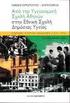 Εθνική Σχολή Δημόσιας Υγείας Υγειονομική Σχολή Αθηνών 1929-1994 Οδηγός Υποβολής Ηλεκτρονική Υποβολή Αιτήσεων για τα Μεταπτυχιακά Προγράμματα Σπουδών 2012 Εισαγωγή Κατά το Ακαδημαϊκό έτος 2012-2013, θα
Εθνική Σχολή Δημόσιας Υγείας Υγειονομική Σχολή Αθηνών 1929-1994 Οδηγός Υποβολής Ηλεκτρονική Υποβολή Αιτήσεων για τα Μεταπτυχιακά Προγράμματα Σπουδών 2012 Εισαγωγή Κατά το Ακαδημαϊκό έτος 2012-2013, θα
Ορισμός Νέου Κωδικού URegister
 Ορισμός Νέου Κωδικού URegister H Υπηρεσία Διαχείρισης Kωδικού χρήστη σας παρέχει τη δυνατότητα Ορισμού Νέου Κωδικού και Αλλαγής του Κωδικού σας με ασφαλή τρόπο σε περίπτωση που τον έχετε ξεχάσει. Στο έγγραφο
Ορισμός Νέου Κωδικού URegister H Υπηρεσία Διαχείρισης Kωδικού χρήστη σας παρέχει τη δυνατότητα Ορισμού Νέου Κωδικού και Αλλαγής του Κωδικού σας με ασφαλή τρόπο σε περίπτωση που τον έχετε ξεχάσει. Στο έγγραφο
«Σύστημα ΔΕΠ» ΟΔΗΓΙΕΣ ΧΡΗΣΗΣ. Έκδοση 1.1
 «Σύστημα ΔΕΠ» ΟΔΗΓΙΕΣ ΧΡΗΣΗΣ Έκδοση 1.1 Πίνακας περιεχομένων 1. Λειτουργικότητα Υποψήφιου μέλους ΔΕΠ... 3 1.1. Δημιουργία Χρήστη Υποψήφιου μέλους ΔΕΠ... 3 1.2. Εισαγωγή Προσωπικών σας Στοιχείων στο Σύστημα
«Σύστημα ΔΕΠ» ΟΔΗΓΙΕΣ ΧΡΗΣΗΣ Έκδοση 1.1 Πίνακας περιεχομένων 1. Λειτουργικότητα Υποψήφιου μέλους ΔΕΠ... 3 1.1. Δημιουργία Χρήστη Υποψήφιου μέλους ΔΕΠ... 3 1.2. Εισαγωγή Προσωπικών σας Στοιχείων στο Σύστημα
ΕΓΧΕΙΡΙΔΙΟ ΥΠΟΒΟΛΗΣ ΗΛΕΚΤΡΟΝΙΚΗΣ ΠΡΟΤΑΣΗΣ ΓΙΑ ΤΗ ΔΡΑΣΗ ΠΡΑΣΙΝΗ ΕΠΙΧΕΙΡΗΣΗ 2010
 ΕΓΧΕΙΡΙΔΙΟ ΥΠΟΒΟΛΗΣ ΗΛΕΚΤΡΟΝΙΚΗΣ ΠΡΟΤΑΣΗΣ ΓΙΑ ΤΗ ΔΡΑΣΗ ΠΡΑΣΙΝΗ ΕΠΙΧΕΙΡΗΣΗ 2010 Μ.Ο.Δ..ΜΟΝΑΔΑ ΟΡΓΑΝΩΣΗΣ ΤΗΣ ΔΙΑΧΕΙΡΙΣΗΣ ΑΝΑΠΤΥΞΙΑΚΩΝ ΠΡΟΓΡΑΜΜΑΤΩΝ Α.Ε. 1 ΠΙΝΑΚΑΣ ΠΕΡΙΕΧΟΜΕΝΩΝ 1. Εγγραφή στο σύστημα...3 2.
ΕΓΧΕΙΡΙΔΙΟ ΥΠΟΒΟΛΗΣ ΗΛΕΚΤΡΟΝΙΚΗΣ ΠΡΟΤΑΣΗΣ ΓΙΑ ΤΗ ΔΡΑΣΗ ΠΡΑΣΙΝΗ ΕΠΙΧΕΙΡΗΣΗ 2010 Μ.Ο.Δ..ΜΟΝΑΔΑ ΟΡΓΑΝΩΣΗΣ ΤΗΣ ΔΙΑΧΕΙΡΙΣΗΣ ΑΝΑΠΤΥΞΙΑΚΩΝ ΠΡΟΓΡΑΜΜΑΤΩΝ Α.Ε. 1 ΠΙΝΑΚΑΣ ΠΕΡΙΕΧΟΜΕΝΩΝ 1. Εγγραφή στο σύστημα...3 2.
Εθνική Σχολή Δημόσιας Υγείας Υγειονομική Σχολή Αθηνών 1929-1994. Οδηγός Υποβολής. Ηλεκτρονική Υποβολή Αιτήσεων για τα Μεταπτυχιακά Προγράμματα Σπουδών
 Εθνική Σχολή Δημόσιας Υγείας Υγειονομική Σχολή Αθηνών 1929-1994 Οδηγός Υποβολής Ηλεκτρονική Υποβολή Αιτήσεων για τα Μεταπτυχιακά Προγράμματα Σπουδών 2014 Εισαγωγή Κατά το Ακαδημαϊκό έτος 2014-2015, θα
Εθνική Σχολή Δημόσιας Υγείας Υγειονομική Σχολή Αθηνών 1929-1994 Οδηγός Υποβολής Ηλεκτρονική Υποβολή Αιτήσεων για τα Μεταπτυχιακά Προγράμματα Σπουδών 2014 Εισαγωγή Κατά το Ακαδημαϊκό έτος 2014-2015, θα
(CUT Portal). ΟΔΗΓΙΕΣ ΧΡΗΣΗΣ ΥΠΟΒΟΛΗ ΑΙΤΗΣΗΣ ΓΙΑ ΠΡΟΓΡΑΜΜΑ ΣΠΟΥΔΩΝ
 CUT Portal ΟΔΗΓΙΕΣ ΧΡΗΣΗΣ ΥΠΟΒΟΛΗ ΑΙΤΗΣΗΣ ΓΙΑ ΠΡΟΓΡΑΜΜΑ ΣΠΟΥΔΩΝ Για την υποβολή αίτησης σε προγράμματα σπουδών (προπτυχιακά ή μεταπτυχιακά), αν δεν είστε ήδη ενεργός φοιτητής στο Πανεπιστήμιο, θα πρέπει
CUT Portal ΟΔΗΓΙΕΣ ΧΡΗΣΗΣ ΥΠΟΒΟΛΗ ΑΙΤΗΣΗΣ ΓΙΑ ΠΡΟΓΡΑΜΜΑ ΣΠΟΥΔΩΝ Για την υποβολή αίτησης σε προγράμματα σπουδών (προπτυχιακά ή μεταπτυχιακά), αν δεν είστε ήδη ενεργός φοιτητής στο Πανεπιστήμιο, θα πρέπει
ΕΓΧΕΙΡΙ ΙΟ Ο ΗΓΙΩΝ. Ηλεκτρονική. Υπηρεσία Άντλησης Αποτελέσματος Πιστοποίησης Αναπηρίας
 ΕΓΧΕΙΡΙ ΙΟ Ο ΗΓΙΩΝ Ηλεκτρονική Υπηρεσία Άντλησης Αποτελέσματος Πιστοποίησης Αναπηρίας Πίνακας Περιεχομένων 1. Εισαγωγή... 3 1.1 Συμβατότητα Browser... 3 1.2 Διεύθυνση πρόσβασης... 3 1.3 Login Screen...
ΕΓΧΕΙΡΙ ΙΟ Ο ΗΓΙΩΝ Ηλεκτρονική Υπηρεσία Άντλησης Αποτελέσματος Πιστοποίησης Αναπηρίας Πίνακας Περιεχομένων 1. Εισαγωγή... 3 1.1 Συμβατότητα Browser... 3 1.2 Διεύθυνση πρόσβασης... 3 1.3 Login Screen...
Ανάκτηση Κωδικού URegister για Νεοεισαχθέντες Φοιτητές
 Ανάκτηση Κωδικού URegister για Νεοεισαχθέντες Φοιτητές H Υπηρεσία Διαχείρισης Kωδικού χρήστη σας παρέχει τη δυνατότητα Ανάκτησης του Κωδικού και Αλλαγής του Κωδικού σας με ασφαλή τρόπο σε περίπτωση που
Ανάκτηση Κωδικού URegister για Νεοεισαχθέντες Φοιτητές H Υπηρεσία Διαχείρισης Kωδικού χρήστη σας παρέχει τη δυνατότητα Ανάκτησης του Κωδικού και Αλλαγής του Κωδικού σας με ασφαλή τρόπο σε περίπτωση που
Εθνική Σχολή Δημόσιας Υγείας Υγειονομική Σχολή Αθηνών 1929-1994. Οδηγός Υποβολής
 Εθνική Σχολή Δημόσιας Υγείας Υγειονομική Σχολή Αθηνών 1929-1994 Οδηγός Υποβολής Ηλεκτρονική Υποβολή Αιτήσεων για τo Πρόγραμμα Μεταπτυχιακών Σπουδών ΔΙΟΙΚΗΣΗΣ ΥΠΗΡΕΣΙΩΝ ΥΓΕΙΑΣ (μερικής φοίτησης) Διετούς
Εθνική Σχολή Δημόσιας Υγείας Υγειονομική Σχολή Αθηνών 1929-1994 Οδηγός Υποβολής Ηλεκτρονική Υποβολή Αιτήσεων για τo Πρόγραμμα Μεταπτυχιακών Σπουδών ΔΙΟΙΚΗΣΗΣ ΥΠΗΡΕΣΙΩΝ ΥΓΕΙΑΣ (μερικής φοίτησης) Διετούς
ΕΓΧΕΙΡΙΔΙΟ ΥΠΟΒΟΛΗΣ ΗΛΕΚΤΡΟΝΙΚΗΣ ΑΙΤΗΣΗΣ ΓΙΑ ΤΟ ΕΘΝΙΚΟ ΜΗΤΡΩΟ ΠΙΣΤΟΠΟΙΗΜΕΝΩΝ ΑΞΙΟΛΟΓΗΤΩΝ / ΕΛΕΓΚΤΩΝ
 ΕΓΧΕΙΡΙΔΙΟ ΥΠΟΒΟΛΗΣ ΗΛΕΚΤΡΟΝΙΚΗΣ ΑΙΤΗΣΗΣ ΓΙΑ ΤΟ ΕΘΝΙΚΟ ΜΗΤΡΩΟ ΠΙΣΤΟΠΟΙΗΜΕΝΩΝ ΑΞΙΟΛΟΓΗΤΩΝ / ΕΛΕΓΚΤΩΝ Ν.3908/2011 ΠΙΝΑΚΑΣ ΠΕΡΙΕΧΟΜΕΝΩΝ 1.Εγγραφή στο σύστημα...3 2. Είσοδος στο σύστημα...4 3. Υποβολή Αίτησης...6
ΕΓΧΕΙΡΙΔΙΟ ΥΠΟΒΟΛΗΣ ΗΛΕΚΤΡΟΝΙΚΗΣ ΑΙΤΗΣΗΣ ΓΙΑ ΤΟ ΕΘΝΙΚΟ ΜΗΤΡΩΟ ΠΙΣΤΟΠΟΙΗΜΕΝΩΝ ΑΞΙΟΛΟΓΗΤΩΝ / ΕΛΕΓΚΤΩΝ Ν.3908/2011 ΠΙΝΑΚΑΣ ΠΕΡΙΕΧΟΜΕΝΩΝ 1.Εγγραφή στο σύστημα...3 2. Είσοδος στο σύστημα...4 3. Υποβολή Αίτησης...6
(CUT Portal). ΟΔΗΓΙΕΣ ΧΡΗΣΗΣ - ΥΠΟΒΟΛΗ ΑΙΤΗΣΗΣ ΓΙΑ ΠΡΟΓΡΑΜΜΑ ΣΠΟΥΔΩΝ
 CUT Portal ΟΔΗΓΙΕΣ ΧΡΗΣΗΣ - ΥΠΟΒΟΛΗ ΑΙΤΗΣΗΣ ΓΙΑ ΠΡΟΓΡΑΜΜΑ ΣΠΟΥΔΩΝ Για την υποβολή αίτησης σε προγράμματα σπουδών (προπτυχιακά ή μεταπτυχιακά), αν δεν είστε ήδη ενεργός φοιτητής στο Πανεπιστήμιο, θα πρέπει
CUT Portal ΟΔΗΓΙΕΣ ΧΡΗΣΗΣ - ΥΠΟΒΟΛΗ ΑΙΤΗΣΗΣ ΓΙΑ ΠΡΟΓΡΑΜΜΑ ΣΠΟΥΔΩΝ Για την υποβολή αίτησης σε προγράμματα σπουδών (προπτυχιακά ή μεταπτυχιακά), αν δεν είστε ήδη ενεργός φοιτητής στο Πανεπιστήμιο, θα πρέπει
ΟΔΗΓΙΕΣ ΧΡΗΣΗΣ ΥΠΟΒΟΛΗ ΑΙΤΗΣΗΣ ΓΙΑ ΠΡΟΓΡΑΜΜΑ ΣΠΟΥΔΩΝ ΜΕΣΩ ΤΩΝ ΕΙΔΙΚΩΝ ΚΡΙΤΗΡΙΩΝ
 ΟΔΗΓΙΕΣ ΧΡΗΣΗΣ ΥΠΟΒΟΛΗ ΑΙΤΗΣΗΣ ΓΙΑ ΠΡΟΓΡΑΜΜΑ ΣΠΟΥΔΩΝ ΜΕΣΩ ΤΩΝ ΕΙΔΙΚΩΝ ΚΡΙΤΗΡΙΩΝ Για την υποβολή αίτησης σε προγράμματα σπουδών μέσω των Ειδικών Κριτηρίων θα πρέπει πρώτα να ακολουθήσετε μια σύντομη διαδικασία
ΟΔΗΓΙΕΣ ΧΡΗΣΗΣ ΥΠΟΒΟΛΗ ΑΙΤΗΣΗΣ ΓΙΑ ΠΡΟΓΡΑΜΜΑ ΣΠΟΥΔΩΝ ΜΕΣΩ ΤΩΝ ΕΙΔΙΚΩΝ ΚΡΙΤΗΡΙΩΝ Για την υποβολή αίτησης σε προγράμματα σπουδών μέσω των Ειδικών Κριτηρίων θα πρέπει πρώτα να ακολουθήσετε μια σύντομη διαδικασία
Οδηγίες εγγραφής στις διαδικτυακές εφαρμογές του Ε.Ο.Φ.
 Οδηγίες εγγραφής στις διαδικτυακές εφαρμογές του Ε.Ο.Φ. 1. Οδηγείστε στην Διαδικτυακή Πύλη του Οργανισμού (http://www.eof.gr) μέσω του διαθέσιμου προγράμματος πλοήγησης, του υπολογιστή σας. 2. Επιλέξτε
Οδηγίες εγγραφής στις διαδικτυακές εφαρμογές του Ε.Ο.Φ. 1. Οδηγείστε στην Διαδικτυακή Πύλη του Οργανισμού (http://www.eof.gr) μέσω του διαθέσιμου προγράμματος πλοήγησης, του υπολογιστή σας. 2. Επιλέξτε
ΟΔΗΓΙΕΣ ΥΠΟΒΟΛΗΣ ΑΙΤΗΣΗΣ ΣΥΜΜΕΤΟΧΗΣ ΣΤΙΣ ΕΞΕΤΑΣΕΙΣ ΠΙΣΤΟΠΟΙΗΣΗΣ ΑΡΧΙΚΗΣ ΕΠΑΓΓΕΛΜΑΤΙΚΗΣ ΚΑΤΑΡΤΙΣΗΣ
 ΟΔΗΓΙΕΣ ΥΠΟΒΟΛΗΣ ΑΙΤΗΣΗΣ ΣΥΜΜΕΤΟΧΗΣ ΣΤΙΣ ΕΞΕΤΑΣΕΙΣ ΠΙΣΤΟΠΟΙΗΣΗΣ ΑΡΧΙΚΗΣ ΕΠΑΓΓΕΛΜΑΤΙΚΗΣ ΚΑΤΑΡΤΙΣΗΣ ΓΙΑ ΤΗ ΣΥΜΜΕΤΟΧΗ ΣΤΗ ΔΙΑΔΙΚΑΣΙΑ ΠΙΣΤΟΠΟΙΗΣΗΣ ΑΡΧΙΚΗΣ ΕΠΑΓΓΕΛΜΑΤΙΚΗΣ ΚΑΤΑΡΤΙΣΗΣ ΑΠΟΦΟΙΤΩΝ Ι.Ε.Κ., 1ης ΠΕΡΙΟΔΟΥ
ΟΔΗΓΙΕΣ ΥΠΟΒΟΛΗΣ ΑΙΤΗΣΗΣ ΣΥΜΜΕΤΟΧΗΣ ΣΤΙΣ ΕΞΕΤΑΣΕΙΣ ΠΙΣΤΟΠΟΙΗΣΗΣ ΑΡΧΙΚΗΣ ΕΠΑΓΓΕΛΜΑΤΙΚΗΣ ΚΑΤΑΡΤΙΣΗΣ ΓΙΑ ΤΗ ΣΥΜΜΕΤΟΧΗ ΣΤΗ ΔΙΑΔΙΚΑΣΙΑ ΠΙΣΤΟΠΟΙΗΣΗΣ ΑΡΧΙΚΗΣ ΕΠΑΓΓΕΛΜΑΤΙΚΗΣ ΚΑΤΑΡΤΙΣΗΣ ΑΠΟΦΟΙΤΩΝ Ι.Ε.Κ., 1ης ΠΕΡΙΟΔΟΥ
Οδηγίες εγγραφής και υποβολής αίτησης υποψηφίου στις Εξετάσεις Πιστοποίησης Αρχικής Επαγγελματικής Κατάρτισης Αποφοίτων Ι.Ε.Κ., 1ης Περιόδου 2017
 Οδηγίες εγγραφής και υποβολής αίτησης υποψηφίου στις Εξετάσεις Πιστοποίησης Αρχικής Επαγγελματικής Κατάρτισης Αποφοίτων Ι.Ε.Κ., 1ης Περιόδου 2017 H διαδικασία υποβολής αίτησης συμμετοχής στις Εξετάσεις
Οδηγίες εγγραφής και υποβολής αίτησης υποψηφίου στις Εξετάσεις Πιστοποίησης Αρχικής Επαγγελματικής Κατάρτισης Αποφοίτων Ι.Ε.Κ., 1ης Περιόδου 2017 H διαδικασία υποβολής αίτησης συμμετοχής στις Εξετάσεις
ΔΗΜΙΟΥΡΓΙΑ ON-LINE ΠΑΡΑΓΓΕΛΙΑΣ ΑΠΟ ΤΟ ΠΡΟΓΡΑΜΜΑ FARMAKONET
 ΔΗΜΙΟΥΡΓΙΑ ON-LINE ΠΑΡΑΓΓΕΛΙΑΣ ΑΠΟ ΤΟ ΠΡΟΓΡΑΜΜΑ FARMAKONET Αφού γίνουν οι κατάλληλες ρυθμίσεις στο πρόγραμμα FarmakoNet από το τμήμα Μηχανογράφησης της Δυναμικής, έχετε την δυνατότητα να στέλνετε ηλεκτρονικά
ΔΗΜΙΟΥΡΓΙΑ ON-LINE ΠΑΡΑΓΓΕΛΙΑΣ ΑΠΟ ΤΟ ΠΡΟΓΡΑΜΜΑ FARMAKONET Αφού γίνουν οι κατάλληλες ρυθμίσεις στο πρόγραμμα FarmakoNet από το τμήμα Μηχανογράφησης της Δυναμικής, έχετε την δυνατότητα να στέλνετε ηλεκτρονικά
Σύστημα Κεντρικής Υποστήριξης της Πρακτικής Άσκησης Φοιτητών ΑΕΙ
 Σύστημα Κεντρικής Υποστήριξης της Πρακτικής Άσκησης Φοιτητών ΑΕΙ Οδηγός Χρήσης Εφαρμογής Γραφείων Πρακτικής Άσκησης Αφού πιστοποιηθεί ο λογαριασμός που δημιουργήσατε στο πρόγραμμα «Άτλας» ως Γραφείο Πρακτικής,
Σύστημα Κεντρικής Υποστήριξης της Πρακτικής Άσκησης Φοιτητών ΑΕΙ Οδηγός Χρήσης Εφαρμογής Γραφείων Πρακτικής Άσκησης Αφού πιστοποιηθεί ο λογαριασμός που δημιουργήσατε στο πρόγραμμα «Άτλας» ως Γραφείο Πρακτικής,
ΕΓΓΡΑΦΗ ΣΤΗΝ ONLINE ΕΦΑΡΜΟΓΗ ΔΡΑΣΗΣ «Εφαρμογή της μεθόδου σεξουαλικής σύγχυσης των μικρολεπιδοπτέρων(κομφουζιο)» (Οδηγίες προς τον Αιτούντα)
 ΕΓΓΡΑΦΗ ΣΤΗΝ ONLINE ΕΦΑΡΜΟΓΗ ΔΡΑΣΗΣ 10.1.08 «Εφαρμογή της μεθόδου σεξουαλικής σύγχυσης των μικρολεπιδοπτέρων(κομφουζιο)» (Οδηγίες προς τον Αιτούντα) ΙΟΥΝΙΟΣ 2017 ΠΕΡΙΕΧΟΜΕΝΑ 1. Διαδικασία εγγραφής ΟΝ LINE
ΕΓΓΡΑΦΗ ΣΤΗΝ ONLINE ΕΦΑΡΜΟΓΗ ΔΡΑΣΗΣ 10.1.08 «Εφαρμογή της μεθόδου σεξουαλικής σύγχυσης των μικρολεπιδοπτέρων(κομφουζιο)» (Οδηγίες προς τον Αιτούντα) ΙΟΥΝΙΟΣ 2017 ΠΕΡΙΕΧΟΜΕΝΑ 1. Διαδικασία εγγραφής ΟΝ LINE
ΑΕΕ ONLINE 2012 ΕΓΧΕΙΡΙΔΙΟ ΧΡΗΣΗΣ
 ΑΕΕ ONLINE 2012 ΕΓΧΕΙΡΙΔΙΟ ΧΡΗΣΗΣ 1 ΠΕΡΙΕΧΟΜΕΝΑ ΥΠΗΡΕΣΙΕΣ ONLINE ΥΠΟΒΟΛΗΣ ΑΙΤΗΣΕΩΝ 2012... 3 1. Διαδικασία Εγγραφής και Πρόσβασης... 3 1.1 Διαδικασία απόκτησης κωδικού πρόσβασης... 3 1.2 Διαδικασία υποβολής
ΑΕΕ ONLINE 2012 ΕΓΧΕΙΡΙΔΙΟ ΧΡΗΣΗΣ 1 ΠΕΡΙΕΧΟΜΕΝΑ ΥΠΗΡΕΣΙΕΣ ONLINE ΥΠΟΒΟΛΗΣ ΑΙΤΗΣΕΩΝ 2012... 3 1. Διαδικασία Εγγραφής και Πρόσβασης... 3 1.1 Διαδικασία απόκτησης κωδικού πρόσβασης... 3 1.2 Διαδικασία υποβολής
Σύστημα Κεντρικής Υποστήριξης της Πρακτικής Άσκησης Φοιτητών ΑΕΙ
 Σύστημα Κεντρικής Υποστήριξης της Πρακτικής Άσκησης Φοιτητών ΑΕΙ Οδηγός Χρήσης Εφαρμογής Γραφείων Πρακτικής Άσκησης Αφού πιστοποιηθεί ο λογαριασμός που δημιουργήσατε στο πρόγραμμα «Άτλας» ως Γραφείο Πρακτικής,
Σύστημα Κεντρικής Υποστήριξης της Πρακτικής Άσκησης Φοιτητών ΑΕΙ Οδηγός Χρήσης Εφαρμογής Γραφείων Πρακτικής Άσκησης Αφού πιστοποιηθεί ο λογαριασμός που δημιουργήσατε στο πρόγραμμα «Άτλας» ως Γραφείο Πρακτικής,
Οδηγός Online Εγγραφών για τις Εξετάσεις LRN January 2019
 Οδηγός Online Εγγραφών για τις Εξετάσεις LRN January 2019 Περιεχόμενα ΔΗΜΙΟΥΡΓΙΑ ΛΟΓΑΡΙΑΣΜΟΥ... 3 ΑΙΤΗΣΗ ΓΙΑ ΕΠΑΓΓΕΛΜΑΤΙΕΣ... 4 ΑΙΤΗΣΗ ΓΙΑ ΙΔΙΩΤΕΣ... 5 ΣΥΝΔΕΣΗ ΣΤΟ ΛΟΓΑΡΙΑΣΜΟ... 6 ΧΡΗΣΗ ΛΟΓΑΡΙΑΣΜΟΥ ΓΙΑ
Οδηγός Online Εγγραφών για τις Εξετάσεις LRN January 2019 Περιεχόμενα ΔΗΜΙΟΥΡΓΙΑ ΛΟΓΑΡΙΑΣΜΟΥ... 3 ΑΙΤΗΣΗ ΓΙΑ ΕΠΑΓΓΕΛΜΑΤΙΕΣ... 4 ΑΙΤΗΣΗ ΓΙΑ ΙΔΙΩΤΕΣ... 5 ΣΥΝΔΕΣΗ ΣΤΟ ΛΟΓΑΡΙΑΣΜΟ... 6 ΧΡΗΣΗ ΛΟΓΑΡΙΑΣΜΟΥ ΓΙΑ
ORFEAS ORFEAS. Hellenic American Union
 Οδηγίες εγγραφής υποψηφίων μέσω του συστήματος ORFEAS ORFEAS Hellenic American Union Είσοδος στο σύστημα ORFEAS Για την είσοδο στο σύστημα εγγραφών ORFEAS (orfeas.hau.gr), επιλέξτε τη χώρα, τον κωδικό
Οδηγίες εγγραφής υποψηφίων μέσω του συστήματος ORFEAS ORFEAS Hellenic American Union Είσοδος στο σύστημα ORFEAS Για την είσοδο στο σύστημα εγγραφών ORFEAS (orfeas.hau.gr), επιλέξτε τη χώρα, τον κωδικό
Οδηγίες εγγραφής και υποβολής αίτησης υποψηφίου στις Εξετάσεις Πιστοποίησης Αρχικής Επαγγελματικής Κατάρτισης Αποφοίτων Ι.Ε.Κ., 1ης Περιόδου 2017
 Οδηγίες εγγραφής και υποβολής αίτησης υποψηφίου στις Εξετάσεις Πιστοποίησης Αρχικής Επαγγελματικής Κατάρτισης Αποφοίτων Ι.Ε.Κ., 1ης Περιόδου 2017 H διαδικασία υποβολής αίτησης συμμετοχής στις Εξετάσεις
Οδηγίες εγγραφής και υποβολής αίτησης υποψηφίου στις Εξετάσεις Πιστοποίησης Αρχικής Επαγγελματικής Κατάρτισης Αποφοίτων Ι.Ε.Κ., 1ης Περιόδου 2017 H διαδικασία υποβολής αίτησης συμμετοχής στις Εξετάσεις
Εγχειρίδιο Χρήσης: Εφαρμογή Αιτήσεων για τα Εκπαιδευτικά Προγράμματα του Ε.Φ.Ε.Τ.
 Εγχειρίδιο Χρήσης: Εφαρμογή Αιτήσεων για τα Εκπαιδευτικά Προγράμματα του Ε.Φ.Ε.Τ. ΕΚΔΟΣΗ 1.0.6 Σελίδα 2 από 10 Περιεχόμενα Εφαρμογή Αιτήσεων για τα Εκπαιδευτικά Προγράμματα του Ε.Φ.Ε.Τ.... 4 1.1 Εισαγωγή
Εγχειρίδιο Χρήσης: Εφαρμογή Αιτήσεων για τα Εκπαιδευτικά Προγράμματα του Ε.Φ.Ε.Τ. ΕΚΔΟΣΗ 1.0.6 Σελίδα 2 από 10 Περιεχόμενα Εφαρμογή Αιτήσεων για τα Εκπαιδευτικά Προγράμματα του Ε.Φ.Ε.Τ.... 4 1.1 Εισαγωγή
Οδηγός Online Εγγραφών για τις Εξετάσεις LRN & Awards International
 Οδηγός Online Εγγραφών για τις Εξετάσεις LRN & Awards International Version 1 Περιεχόμενα ΔΗΜΙΟΥΡΓΙΑ ΛΟΓΑΡΙΑΣΜΟΥ... 3 ΟΜΑΔΙΚΗ ΑΙΤΗΣΗ... 3 ΑΤΟΜΙΚΗ ΑΙΤΗΣΗ... 4 ΣΥΝΔΕΣΗ ΣΤΟ ΛΟΓΑΡΙΑΣΜΟ... 5 ΧΡΗΣΗ ΟΜΑΔΙΚΗΣ
Οδηγός Online Εγγραφών για τις Εξετάσεις LRN & Awards International Version 1 Περιεχόμενα ΔΗΜΙΟΥΡΓΙΑ ΛΟΓΑΡΙΑΣΜΟΥ... 3 ΟΜΑΔΙΚΗ ΑΙΤΗΣΗ... 3 ΑΤΟΜΙΚΗ ΑΙΤΗΣΗ... 4 ΣΥΝΔΕΣΗ ΣΤΟ ΛΟΓΑΡΙΑΣΜΟ... 5 ΧΡΗΣΗ ΟΜΑΔΙΚΗΣ
CUT Portal ΟΔΗΓΙΕΣ ΧΡΗΣΗΣ ΥΠΟΒΟΛΗ ΑΙΤΗΣΗΣ ΓΙΑ ΠΕΡΙΣΤΑΣΙΑΚΗ ΦΟΙΤΗΣΗ
 CUT Portal ΟΔΗΓΙΕΣ ΧΡΗΣΗΣ ΥΠΟΒΟΛΗ ΑΙΤΗΣΗΣ ΓΙΑ ΠΕΡΙΣΤΑΣΙΑΚΗ ΦΟΙΤΗΣΗ Για την υποβολή αίτησης, αν δεν είστε ήδη ενεργός φοιτητής στο Πανεπιστήμιο, θα πρέπει πρώτα να ακολουθήσετε μια σύντομη διαδικασία ώστε
CUT Portal ΟΔΗΓΙΕΣ ΧΡΗΣΗΣ ΥΠΟΒΟΛΗ ΑΙΤΗΣΗΣ ΓΙΑ ΠΕΡΙΣΤΑΣΙΑΚΗ ΦΟΙΤΗΣΗ Για την υποβολή αίτησης, αν δεν είστε ήδη ενεργός φοιτητής στο Πανεπιστήμιο, θα πρέπει πρώτα να ακολουθήσετε μια σύντομη διαδικασία ώστε
ΕΓΧΕΙΡΙΔΙΟ ΥΠΟΒΟΛΗΣ ΗΛΕΚΤΡΟΝΙΚΗΣ ΠΡΟΤΑΣΗΣ ΓΙΑ ΤΗ ΔΡΑΣΗ ΜΕΤΑΠΟΙΗΣΗ ΣΤΙΣ ΝΕΕΣ ΣΥΝΘΗΚΕΣ
 ΕΓΧΕΙΡΙΔΙΟ ΥΠΟΒΟΛΗΣ ΗΛΕΚΤΡΟΝΙΚΗΣ ΠΡΟΤΑΣΗΣ ΓΙΑ ΤΗ ΔΡΑΣΗ ΜΕΤΑΠΟΙΗΣΗ ΣΤΙΣ ΝΕΕΣ ΣΥΝΘΗΚΕΣ Μ.Ο.Δ..ΜΟΝΑΔΑ ΟΡΓΑΝΩΣΗΣ ΤΗΣ ΔΙΑΧΕΙΡΙΣΗΣ ΑΝΑΠΤΥΞΙΑΚΩΝ ΠΡΟΓΡΑΜΜΑΤΩΝ Α.Ε. 1 ΠΙΝΑΚΑΣ ΠΕΡΙΕΧΟΜΕΝΩΝ 1. Εγγραφή στο σύστημα...3
ΕΓΧΕΙΡΙΔΙΟ ΥΠΟΒΟΛΗΣ ΗΛΕΚΤΡΟΝΙΚΗΣ ΠΡΟΤΑΣΗΣ ΓΙΑ ΤΗ ΔΡΑΣΗ ΜΕΤΑΠΟΙΗΣΗ ΣΤΙΣ ΝΕΕΣ ΣΥΝΘΗΚΕΣ Μ.Ο.Δ..ΜΟΝΑΔΑ ΟΡΓΑΝΩΣΗΣ ΤΗΣ ΔΙΑΧΕΙΡΙΣΗΣ ΑΝΑΠΤΥΞΙΑΚΩΝ ΠΡΟΓΡΑΜΜΑΤΩΝ Α.Ε. 1 ΠΙΝΑΚΑΣ ΠΕΡΙΕΧΟΜΕΝΩΝ 1. Εγγραφή στο σύστημα...3
Ανάκτηση Κωδικού URegister για Εκπαιδευτικό & Διοικητικό Προσωπικό
 Ανάκτηση Κωδικού URegister για Εκπαιδευτικό & Διοικητικό Προσωπικό H Υπηρεσία Διαχείρισης Kωδικού χρήστη σας παρέχει τη δυνατότητα Ανάκτησης του Κωδικού και Αλλαγής του Κωδικού σας με ασφαλή τρόπο σε περίπτωση
Ανάκτηση Κωδικού URegister για Εκπαιδευτικό & Διοικητικό Προσωπικό H Υπηρεσία Διαχείρισης Kωδικού χρήστη σας παρέχει τη δυνατότητα Ανάκτησης του Κωδικού και Αλλαγής του Κωδικού σας με ασφαλή τρόπο σε περίπτωση
ΟΔΗΓΙΕΣ ΓΙΑ ΤΗΝ ΕΓΓΡΑΦΗ ΣΤΙΣ ΗΛΕΚΤΡΟΝΙΚΕΣ ΥΠΗΡΕΣΙΕΣ ΤΟΥ ΟΑΕΔ & ΧΡΗΣΗ ΑΥΤΩΝ ΑΠΟ ΦΥΣΙΚΑ ΠΡΟΣΩΠΑ.
 ΟΔΗΓΙΕΣ ΓΙΑ ΤΗΝ ΕΓΓΡΑΦΗ ΣΤΙΣ ΗΛΕΚΤΡΟΝΙΚΕΣ ΥΠΗΡΕΣΙΕΣ ΤΟΥ ΟΑΕΔ & ΧΡΗΣΗ ΑΥΤΩΝ ΑΠΟ ΦΥΣΙΚΑ ΠΡΟΣΩΠΑ. http://eservices.oaed.gr:7777/pls/apex/f?p=110 [1] Την πρώτη φορά που θα επιχειρήσετε να χρησιμοποιήσετε τις
ΟΔΗΓΙΕΣ ΓΙΑ ΤΗΝ ΕΓΓΡΑΦΗ ΣΤΙΣ ΗΛΕΚΤΡΟΝΙΚΕΣ ΥΠΗΡΕΣΙΕΣ ΤΟΥ ΟΑΕΔ & ΧΡΗΣΗ ΑΥΤΩΝ ΑΠΟ ΦΥΣΙΚΑ ΠΡΟΣΩΠΑ. http://eservices.oaed.gr:7777/pls/apex/f?p=110 [1] Την πρώτη φορά που θα επιχειρήσετε να χρησιμοποιήσετε τις
Simplifying Complexity. Οδηγός Χρήσης Διαδικτυακής Πλατφόρμας
 Simplifying Complexity Οδηγός Χρήσης Διαδικτυακής Πλατφόρμας Περιεχόμενα 1 Εισαγωγή... 2 2 Οδηγίες Χρήσης... 2 2.1 Πρώτη Εγγραφή στην Πλατφόρμα... 2 2.2 Είσοδος στην Πλατφόρμα...4 2.3 Δημιουργία Καρτέλας
Simplifying Complexity Οδηγός Χρήσης Διαδικτυακής Πλατφόρμας Περιεχόμενα 1 Εισαγωγή... 2 2 Οδηγίες Χρήσης... 2 2.1 Πρώτη Εγγραφή στην Πλατφόρμα... 2 2.2 Είσοδος στην Πλατφόρμα...4 2.3 Δημιουργία Καρτέλας
Οδηγός Εγγραφής και Χρήσης Εφαρμογής. Διαχειριστής Ιδρύματος
 Οδηγός Εγγραφής και Χρήσης Εφαρμογής Διαχειριστής Ιδρύματος 1 Δημιουργία λογαριασμού και Είσοδος στο σύστημα Για να εγγραφείτε στο Πληροφοριακό Σύστημα «Απέλλα» ως Διαχειριστής Ιδρύματος θα πρέπει να δημιουργήσετε
Οδηγός Εγγραφής και Χρήσης Εφαρμογής Διαχειριστής Ιδρύματος 1 Δημιουργία λογαριασμού και Είσοδος στο σύστημα Για να εγγραφείτε στο Πληροφοριακό Σύστημα «Απέλλα» ως Διαχειριστής Ιδρύματος θα πρέπει να δημιουργήσετε
Οδηγίες Δημιουργίας Κωδικών Πρόσβασης
 ΥΠΟΥΡΓΕΙΟ ΕΣΩΤΕΡΙΚΩΝ ΓΕΝΙΚΗ ΓΡΑΜΜΑΤΕΙΑ ΔΗΜΟΣΙΑΣ ΔΙΟΙΚΗΣΗΣ & ΗΛΕΚΤΡΟΝΙΚΗΣ ΔΙΑΚΥΒΕΡΝΗΣΗΣ Οδηγίες Δημιουργίας Κωδικών Πρόσβασης Σύνδεση στην εφαρμογή e-kep-ερμησ Ενημέρωση στοιχείων χρήστη 1 Προσοχή Για τυχόν
ΥΠΟΥΡΓΕΙΟ ΕΣΩΤΕΡΙΚΩΝ ΓΕΝΙΚΗ ΓΡΑΜΜΑΤΕΙΑ ΔΗΜΟΣΙΑΣ ΔΙΟΙΚΗΣΗΣ & ΗΛΕΚΤΡΟΝΙΚΗΣ ΔΙΑΚΥΒΕΡΝΗΣΗΣ Οδηγίες Δημιουργίας Κωδικών Πρόσβασης Σύνδεση στην εφαρμογή e-kep-ερμησ Ενημέρωση στοιχείων χρήστη 1 Προσοχή Για τυχόν
Οδηγός Online Εγγραφών για τις Εξετάσεις LRN & Awards International
 Οδηγός Online Εγγραφών για τις Εξετάσεις LRN & Awards International Version 2 Περιεχόμενα ΔΗΜΙΟΥΡΓΙΑ ΛΟΓΑΡΙΑΣΜΟΥ... 3 ΟΜΑΔΙΚΗ ΑΙΤΗΣΗ... 3 ΑΤΟΜΙΚΗ ΑΙΤΗΣΗ... 4 ΣΥΝΔΕΣΗ ΣΤΟ ΛΟΓΑΡΙΑΣΜΟ... 5 ΧΡΗΣΗ ΟΜΑΔΙΚΗΣ
Οδηγός Online Εγγραφών για τις Εξετάσεις LRN & Awards International Version 2 Περιεχόμενα ΔΗΜΙΟΥΡΓΙΑ ΛΟΓΑΡΙΑΣΜΟΥ... 3 ΟΜΑΔΙΚΗ ΑΙΤΗΣΗ... 3 ΑΤΟΜΙΚΗ ΑΙΤΗΣΗ... 4 ΣΥΝΔΕΣΗ ΣΤΟ ΛΟΓΑΡΙΑΣΜΟ... 5 ΧΡΗΣΗ ΟΜΑΔΙΚΗΣ
ΕΓΧΕΙΡΙΔΙΟ ΥΠΟΒΟΛΗΣ ΗΛΕΚΤΡΟΝΙΚΗΣ ΠΡΟΤΑΣΗΣ ΓΙΑ ΤΗ ΔΡΑΣΗ ΠΡΑΣΙΝΗ ΕΠΙΧΕΙΡΗΣΗ 2010
 ΕΓΧΕΙΡΙΔΙΟ ΥΠΟΒΟΛΗΣ ΗΛΕΚΤΡΟΝΙΚΗΣ ΠΡΟΤΑΣΗΣ ΓΙΑ ΤΗ ΔΡΑΣΗ ΠΡΑΣΙΝΗ ΕΠΙΧΕΙΡΗΣΗ 2010 Μ.Ο.Δ..ΜΟΝΑΔΑ ΟΡΓΑΝΩΣΗΣ ΤΗΣ ΔΙΑΧΕΙΡΙΣΗΣ ΑΝΑΠΤΥΞΙΑΚΩΝ ΠΡΟΓΡΑΜΜΑΤΩΝ Α.Ε. 1 ΠΙΝΑΚΑΣ ΠΕΡΙΕΧΟΜΕΝΩΝ 1. Εγγραφή στο σύστημα...3 2.
ΕΓΧΕΙΡΙΔΙΟ ΥΠΟΒΟΛΗΣ ΗΛΕΚΤΡΟΝΙΚΗΣ ΠΡΟΤΑΣΗΣ ΓΙΑ ΤΗ ΔΡΑΣΗ ΠΡΑΣΙΝΗ ΕΠΙΧΕΙΡΗΣΗ 2010 Μ.Ο.Δ..ΜΟΝΑΔΑ ΟΡΓΑΝΩΣΗΣ ΤΗΣ ΔΙΑΧΕΙΡΙΣΗΣ ΑΝΑΠΤΥΞΙΑΚΩΝ ΠΡΟΓΡΑΜΜΑΤΩΝ Α.Ε. 1 ΠΙΝΑΚΑΣ ΠΕΡΙΕΧΟΜΕΝΩΝ 1. Εγγραφή στο σύστημα...3 2.
ΕΓΓΡΑΦΗ ΣΤΗΝ ONLINE ΕΦΑΡΜΟΓΗ ΜΕΤΡΟΥ 11 «Βιολογικά» (Οδηγίες προς τον Αιτούντα)
 ΕΓΓΡΑΦΗ ΣΤΗΝ ONLINE ΕΦΑΡΜΟΓΗ ΜΕΤΡΟΥ 11 «Βιολογικά» (Οδηγίες προς τον Αιτούντα) ΙΑΝΟΥΑΡΙΟΣ 2017 ΠΕΡΙΕΧΟΜΕΝΑ 1. Διαδικασία εγγραφής ΟΝ LINE χρήστη... 3 2. Διαδικασία απώλειας κωδικού... 12 2 1. Διαδικασία
ΕΓΓΡΑΦΗ ΣΤΗΝ ONLINE ΕΦΑΡΜΟΓΗ ΜΕΤΡΟΥ 11 «Βιολογικά» (Οδηγίες προς τον Αιτούντα) ΙΑΝΟΥΑΡΙΟΣ 2017 ΠΕΡΙΕΧΟΜΕΝΑ 1. Διαδικασία εγγραφής ΟΝ LINE χρήστη... 3 2. Διαδικασία απώλειας κωδικού... 12 2 1. Διαδικασία
DELF DALF SORBONNE A1 A2 B1 B2 C1 C2 B1 B2 C1 C1L C2 C3
 Πλατφόρμα Ηλεκτρονικών Εγγραφών στις Εξετάσεις DELF/DALF και Sorbonne Οδηγίες Χρήσης για Μεμονωμένους Υποψήφιους DELF DALF SORBONNE A A B B C C B B C CL C C Ευχαριστούμε για το ενδιαφέρον σας στις εξετάσεις
Πλατφόρμα Ηλεκτρονικών Εγγραφών στις Εξετάσεις DELF/DALF και Sorbonne Οδηγίες Χρήσης για Μεμονωμένους Υποψήφιους DELF DALF SORBONNE A A B B C C B B C CL C C Ευχαριστούμε για το ενδιαφέρον σας στις εξετάσεις
ΟΔΗΓΙΕΣ ΓΙΑ ΤΗΝ ΕΓΓΡΑΦΗ ΣΤΟ ΑΚΑΔΗΜΑΪΚΟ ΜΗΤΡΩΟ (ΔΙΑΔΙΚΑΣΙΑ UREGISTER)
 ΟΔΗΓΙΕΣ ΓΙΑ ΤΗΝ ΕΓΓΡΑΦΗ ΣΤΟ ΑΚΑΔΗΜΑΪΚΟ ΜΗΤΡΩΟ (ΔΙΑΔΙΚΑΣΙΑ UREGISTER) Λόγω της αναβάθμισης των «Ομοσπονδιακών Υπηρεσιών» (Ακαδημαϊκή Ταυτότητα, ΕΥΔΟΞΟΣ κ.α.) που παρέχονται από το Υπουργείο σε συνεργασία
ΟΔΗΓΙΕΣ ΓΙΑ ΤΗΝ ΕΓΓΡΑΦΗ ΣΤΟ ΑΚΑΔΗΜΑΪΚΟ ΜΗΤΡΩΟ (ΔΙΑΔΙΚΑΣΙΑ UREGISTER) Λόγω της αναβάθμισης των «Ομοσπονδιακών Υπηρεσιών» (Ακαδημαϊκή Ταυτότητα, ΕΥΔΟΞΟΣ κ.α.) που παρέχονται από το Υπουργείο σε συνεργασία
ΟΔΗΓΙΕΣ ΥΠΟΒΟΛΗΣ ON-LINE ΑΙΤΗΣΕΩΝ ΓΙΑ ΕΞΕΤΑΣΕΙΣ PALSO & EDEXCEL ΣΤΗΝ ΙΣΤΟΣΕΛΙΔΑ
 ΟΔΗΓΙΕΣ ΥΠΟΒΟΛΗΣ ON-LINE ΑΙΤΗΣΕΩΝ ΓΙΑ ΕΞΕΤΑΣΕΙΣ PALSO & EDEXCEL ΣΤΗΝ ΙΣΤΟΣΕΛΙΔΑ http://exams.palso.gr/ Είσοδος στο σύστημα: Εισάγετε την ηλεκτρονική διεύθυνση http://exams.palso.gr/ στο φυλλομετρητή σας.
ΟΔΗΓΙΕΣ ΥΠΟΒΟΛΗΣ ON-LINE ΑΙΤΗΣΕΩΝ ΓΙΑ ΕΞΕΤΑΣΕΙΣ PALSO & EDEXCEL ΣΤΗΝ ΙΣΤΟΣΕΛΙΔΑ http://exams.palso.gr/ Είσοδος στο σύστημα: Εισάγετε την ηλεκτρονική διεύθυνση http://exams.palso.gr/ στο φυλλομετρητή σας.
Πάνω δεξιά σε αυτή τη σελίδα υπάρχουν 3 εικονίδια:
 Ο ΗΓΟΣ ΧΡΗΣΗΣ ΣΥΣΤΗΜΑΤΟΣ ΓΙΑ Ι ΙΟΚΤΗΤΕΣ Κ.Ξ.Γ. ON-LINE ΑΙΤΗΣΕΩΝ, ΕΛΤΙΩΝ ΣΥΜΜΕΤΟΧΗΣ & ΑΠΟΤΕΛΕΣΜΑΤΩΝ ΕΞΕΤΑΣΕΩΝ LAAS & NOCN ΣΤΗΝ ΙΣΤΟΣΕΛΙ Α http://exams.palso.gr/ ή www.palso.gr Είσοδος στο σύστημα: Εισάγετε
Ο ΗΓΟΣ ΧΡΗΣΗΣ ΣΥΣΤΗΜΑΤΟΣ ΓΙΑ Ι ΙΟΚΤΗΤΕΣ Κ.Ξ.Γ. ON-LINE ΑΙΤΗΣΕΩΝ, ΕΛΤΙΩΝ ΣΥΜΜΕΤΟΧΗΣ & ΑΠΟΤΕΛΕΣΜΑΤΩΝ ΕΞΕΤΑΣΕΩΝ LAAS & NOCN ΣΤΗΝ ΙΣΤΟΣΕΛΙ Α http://exams.palso.gr/ ή www.palso.gr Είσοδος στο σύστημα: Εισάγετε
Εγχειρίδιο Χρήσης Προσωποποιημένων Υπηρεσιών Γ.Ε.ΜΗ. (ΕΠΙΧΕΙΡΗΣΕΙΣ)
 Εγχειρίδιο Χρήσης Προσωποποιημένων Υπηρεσιών Γ.Ε.ΜΗ. (ΕΠΙΧΕΙΡΗΣΕΙΣ) Έκδοση 2 - ΙΟΥΝΙΟΣ 2014 1 Πίνακας περιεχομένων Εισαγωγή... 3 1. Είσοδος στο σύστημα... 3 2. Αρχική Οθόνη Επιχείρησης... 4 2 Τα έγγραφά
Εγχειρίδιο Χρήσης Προσωποποιημένων Υπηρεσιών Γ.Ε.ΜΗ. (ΕΠΙΧΕΙΡΗΣΕΙΣ) Έκδοση 2 - ΙΟΥΝΙΟΣ 2014 1 Πίνακας περιεχομένων Εισαγωγή... 3 1. Είσοδος στο σύστημα... 3 2. Αρχική Οθόνη Επιχείρησης... 4 2 Τα έγγραφά
Εύδοξος - Δήλωση Συγγραμμάτων
 Εύδοξος - Δήλωση Συγγραμμάτων Το πρόγραμμα «Εύδοξος» αφορά στη διανομή Συγγραμμάτων των Τεχνολογικών και Πανεπιστημιακών Ιδρυμάτων της Επικράτειας. Στόχος του Πληροφοριακού Συστήματος (ΠΣ) της Δράσης είναι
Εύδοξος - Δήλωση Συγγραμμάτων Το πρόγραμμα «Εύδοξος» αφορά στη διανομή Συγγραμμάτων των Τεχνολογικών και Πανεπιστημιακών Ιδρυμάτων της Επικράτειας. Στόχος του Πληροφοριακού Συστήματος (ΠΣ) της Δράσης είναι
Αλλαγή καταχωρητή ονομάτων χώρου
 Αλλαγή καταχωρητή ονομάτων χώρου Βήμα 1: Αναζήτηση ονομάτων χώρου για αλλαγή καταχωρητή Εισάγεται το όνομα ή τα ονόματα χώρου που σας ενδιαφέρουν, με καταλήξεις, χωρίζοντας με κενό ή new line αν έχετε
Αλλαγή καταχωρητή ονομάτων χώρου Βήμα 1: Αναζήτηση ονομάτων χώρου για αλλαγή καταχωρητή Εισάγεται το όνομα ή τα ονόματα χώρου που σας ενδιαφέρουν, με καταλήξεις, χωρίζοντας με κενό ή new line αν έχετε
ΟΔΗΓΙΕΣ ΕΓΓΡΑΦΗΣ ΝΕΟΥ ΧΡΗΣΤΗ ΣΤΟ ΚΕΝΤΡΙΚΟ ΗΛΕΚΤΡΟΝΙΚΟ ΜΗΤΡΩΟ ΔΗΜΟΣΙΩΝ ΣΥΜΒΑΣΕΩΝ
 ΟΔΗΓΙΕΣ ΕΓΓΡΑΦΗΣ ΝΕΟΥ ΧΡΗΣΤΗ ΣΤΟ ΚΕΝΤΡΙΚΟ ΗΛΕΚΤΡΟΝΙΚΟ ΜΗΤΡΩΟ ΔΗΜΟΣΙΩΝ ΣΥΜΒΑΣΕΩΝ Πίνακας Περιεχομένων Εισαγωγή... 3 Εγγραφή Χρηστών... 5 Εισαγωγή... 5 Κεφάλαιο 1. «Εγγραφή Νέου Χρήστη»... 5 Εισαγωγή...
ΟΔΗΓΙΕΣ ΕΓΓΡΑΦΗΣ ΝΕΟΥ ΧΡΗΣΤΗ ΣΤΟ ΚΕΝΤΡΙΚΟ ΗΛΕΚΤΡΟΝΙΚΟ ΜΗΤΡΩΟ ΔΗΜΟΣΙΩΝ ΣΥΜΒΑΣΕΩΝ Πίνακας Περιεχομένων Εισαγωγή... 3 Εγγραφή Χρηστών... 5 Εισαγωγή... 5 Κεφάλαιο 1. «Εγγραφή Νέου Χρήστη»... 5 Εισαγωγή...
Εγγραφή Οικονομικών Φορέων (registration)
 Εγγραφή Οικονομικών Φορέων (registration) Κάντε κλικ στη γραμμή διεύθυνσης, πληκτρολογήστε το url https://register.marketsite.gr και πατήστε Enter. Κάντε κλικ στην Αποδοχή της Πολιτικής προστασίας προσωπικών
Εγγραφή Οικονομικών Φορέων (registration) Κάντε κλικ στη γραμμή διεύθυνσης, πληκτρολογήστε το url https://register.marketsite.gr και πατήστε Enter. Κάντε κλικ στην Αποδοχή της Πολιτικής προστασίας προσωπικών
Διαδικτυακό Περιβάλλον Διαχείρισης Ασκήσεων Προγραμματισμού
 ΠΑΝΕΠΙΣΤΗΜΙΟ ΜΑΚΕΔΟΝΙΑΣ ΔΙΑΤΜΗΜΑΤΙΚΟ ΜΕΤΑΠΤΥΧΙΑΚΟ ΠΡΟΓΡΑΜΜΑ ΣΤΑ ΠΛΗΡΟΦΟΡΙΑΚΑ ΣΥΣΤΗΜΑΤΑ Διπλωματική Εργασία με θέμα: Διαδικτυακό Περιβάλλον Διαχείρισης Ασκήσεων Προγραμματισμού Καραγιάννης Ιωάννης Α.Μ.
ΠΑΝΕΠΙΣΤΗΜΙΟ ΜΑΚΕΔΟΝΙΑΣ ΔΙΑΤΜΗΜΑΤΙΚΟ ΜΕΤΑΠΤΥΧΙΑΚΟ ΠΡΟΓΡΑΜΜΑ ΣΤΑ ΠΛΗΡΟΦΟΡΙΑΚΑ ΣΥΣΤΗΜΑΤΑ Διπλωματική Εργασία με θέμα: Διαδικτυακό Περιβάλλον Διαχείρισης Ασκήσεων Προγραμματισμού Καραγιάννης Ιωάννης Α.Μ.
Είσοδος στην εφαρμογή Δημιουργία Εταιρίας Καρτέλα Στοιχεία εταιρίας: Καρτέλα Πρόσθετα στοιχεία: Καρτέλα Τράπεζα:...
 Περιεχόμενα Είσοδος στην εφαρμογή... 3 Δημιουργία Εταιρίας... 5 Καρτέλα Στοιχεία εταιρίας:... 6 Καρτέλα Πρόσθετα στοιχεία:... 6 Καρτέλα Τράπεζα:... 7 Καρτέλα λογιστική:... 9 Καρτέλα e-mail info... 9 Δημιουργία
Περιεχόμενα Είσοδος στην εφαρμογή... 3 Δημιουργία Εταιρίας... 5 Καρτέλα Στοιχεία εταιρίας:... 6 Καρτέλα Πρόσθετα στοιχεία:... 6 Καρτέλα Τράπεζα:... 7 Καρτέλα λογιστική:... 9 Καρτέλα e-mail info... 9 Δημιουργία
Αρχική: Μπορείτε να δείτε τα προϊόντα μας με τους εξής δύο τρόπους:
 Καλώς Ήλθατε στο νέο μας site και eshop www.summerdreameditions.gr Σε περίπτωση που χρειάζεστε βοήθεια για το e-shop μας ακολουθεί ένας σύντομος οδηγός χρήσης. Αρχική: Μπορείτε να δείτε τα προϊόντα μας
Καλώς Ήλθατε στο νέο μας site και eshop www.summerdreameditions.gr Σε περίπτωση που χρειάζεστε βοήθεια για το e-shop μας ακολουθεί ένας σύντομος οδηγός χρήσης. Αρχική: Μπορείτε να δείτε τα προϊόντα μας
Πλατφόρμα Ηλεκτρονικών Εγγραφών στις Εξετάσεις DELF/DALF και Sorbonne. Οδηγίες Χρήσης για Μεμονωμένους Υποψήφιους
 Πλατφόρμα Ηλεκτρονικών Εγγραφών στις Εξετάσεις DELF/DALF και Sorbonne Οδηγίες Χρήσης για Μεμονωμένους Υποψήφιους DELF DALF SORBONNE A A B B C C B B C CL C C Ευχαριστούμε για το ενδιαφέρον σας στις εξετάσεις
Πλατφόρμα Ηλεκτρονικών Εγγραφών στις Εξετάσεις DELF/DALF και Sorbonne Οδηγίες Χρήσης για Μεμονωμένους Υποψήφιους DELF DALF SORBONNE A A B B C C B B C CL C C Ευχαριστούμε για το ενδιαφέρον σας στις εξετάσεις
Πανεπιστήμιο Αιγαίου. Ναυτίλος. Σύστημα Ηλεκτρονικής Υποβολής Αιτήσεων Μεταπτυχιακών Προγραμμάτων Πανεπιστημίου Αιγαίου
 Πανεπιστήμιο Αιγαίου Ναυτίλος Σύστημα Ηλεκτρονικής Υποβολής Αιτήσεων Μεταπτυχιακών Προγραμμάτων Πανεπιστημίου Αιγαίου Εγχειρίδιο Χρήσης για τον υποψήφιο Έκδοση 1.4.1 Περιεχόμενα 1. Εισαγωγικά... 3 2. Εγγραφή
Πανεπιστήμιο Αιγαίου Ναυτίλος Σύστημα Ηλεκτρονικής Υποβολής Αιτήσεων Μεταπτυχιακών Προγραμμάτων Πανεπιστημίου Αιγαίου Εγχειρίδιο Χρήσης για τον υποψήφιο Έκδοση 1.4.1 Περιεχόμενα 1. Εισαγωγικά... 3 2. Εγγραφή
ΕΦΑΡΜΟΓΗ ΗΛΕΚΤΡΟΝΙΚΗΣ ΕΓΓΡΑΦΗΣ ΕΓΧΕΙΡΙΔΙΟ ΧΡΗΣΗΣ
 ΕΦΑΡΜΟΓΗ ΗΛΕΚΤΡΟΝΙΚΗΣ ΕΓΓΡΑΦΗΣ ΕΓΧΕΙΡΙΔΙΟ ΧΡΗΣΗΣ ΛΙΣΤΑ ΣΧΗΜΑΤΩΝ ΕΛΛΗΝΙΚΗ ΔΗΜΟΚΡΑΤΙΑ ΥΠΟΥΡΓΕΙΟ ΠΑΙΔΕΙΑΣ ΚΑΙ ΘΡΗΣΚΕΥΜΑΤΩΝ ΕΓΧΕΙΡΙΔΙΟ ΧΡΗΣΗΣ ΣΕΛ. 2 ΛΙΣΤΑ ΣΧΗΜΑΤΩΝ ΠΙΝΑΚΑΣ ΠΕΡΙΕΧΟΜΕΝΩΝ 1 ΓΕΝΙΚΕΣ ΠΛΗΡΟΦΟΡΙΕΣ...
ΕΦΑΡΜΟΓΗ ΗΛΕΚΤΡΟΝΙΚΗΣ ΕΓΓΡΑΦΗΣ ΕΓΧΕΙΡΙΔΙΟ ΧΡΗΣΗΣ ΛΙΣΤΑ ΣΧΗΜΑΤΩΝ ΕΛΛΗΝΙΚΗ ΔΗΜΟΚΡΑΤΙΑ ΥΠΟΥΡΓΕΙΟ ΠΑΙΔΕΙΑΣ ΚΑΙ ΘΡΗΣΚΕΥΜΑΤΩΝ ΕΓΧΕΙΡΙΔΙΟ ΧΡΗΣΗΣ ΣΕΛ. 2 ΛΙΣΤΑ ΣΧΗΜΑΤΩΝ ΠΙΝΑΚΑΣ ΠΕΡΙΕΧΟΜΕΝΩΝ 1 ΓΕΝΙΚΕΣ ΠΛΗΡΟΦΟΡΙΕΣ...
Σύστημα Κεντρικής Υποστήριξης της Πρακτικής Άσκησης Φοιτητών ΑΕΙ
 Σύστημα Κεντρικής Υποστήριξης της Πρακτικής Άσκησης Φοιτητών ΑΕΙ Οδηγός Χρήσης Εφαρμογής Φορέων Υποδοχής Πρακτικής Άσκησης Αφού πιστοποιηθεί ο λογαριασμός που δημιουργήσατε στο πρόγραμμα «Άτλας» ως Φορέας
Σύστημα Κεντρικής Υποστήριξης της Πρακτικής Άσκησης Φοιτητών ΑΕΙ Οδηγός Χρήσης Εφαρμογής Φορέων Υποδοχής Πρακτικής Άσκησης Αφού πιστοποιηθεί ο λογαριασμός που δημιουργήσατε στο πρόγραμμα «Άτλας» ως Φορέας
ΟΔΗΓΙΕΣ ΥΠΟΒΟΛΗΣ ΕΡΕΥΝΗΤΙΚΗΣ ΕΡΓΑΣΙΑΣ ΣΤΟ ΙΔΡΥΜΑΤΙΚΟ ΑΠΟΘΕΤΗΡΙΟ ΤΟΥ ΟΠΑ "ΠΥΞΙΔΑ"
 ΟΔΗΓΙΕΣ ΥΠΟΒΟΛΗΣ ΕΡΕΥΝΗΤΙΚΗΣ ΕΡΓΑΣΙΑΣ ΣΤΟ ΙΔΡΥΜΑΤΙΚΟ ΑΠΟΘΕΤΗΡΙΟ ΤΟΥ ΟΠΑ "ΠΥΞΙΔΑ" Γενικές πληροφορίες Οι παρούσες οδηγίες περιγράφουν τη διαδικασία ηλεκτρονικής υποβολής - αυτοαρχειοθέτησης των ερευνητικών
ΟΔΗΓΙΕΣ ΥΠΟΒΟΛΗΣ ΕΡΕΥΝΗΤΙΚΗΣ ΕΡΓΑΣΙΑΣ ΣΤΟ ΙΔΡΥΜΑΤΙΚΟ ΑΠΟΘΕΤΗΡΙΟ ΤΟΥ ΟΠΑ "ΠΥΞΙΔΑ" Γενικές πληροφορίες Οι παρούσες οδηγίες περιγράφουν τη διαδικασία ηλεκτρονικής υποβολής - αυτοαρχειοθέτησης των ερευνητικών
Εγχειρίδιο Χρήσης Εφαρμογή Αιτήσεων για τα Εκπαιδευτικά Προγράμματα του Προσωπικού Επιχειρήσεων Τροφίμων ΕΚΔΟΣΗ 1.0
 επιχειρήσεων τροφίμων Σελ.: 1 / 11 Εγχειρίδιο Χρήσης Εφαρμογή Αιτήσεων για τα Εκπαιδευτικά Προγράμματα του Προσωπικού Επιχειρήσεων Τροφίμων ΕΚΔΟΣΗ 1.0 επιχειρήσεων τροφίμων Σελ.: 2 / 11 Περιεχόμενα Εφαρμογή
επιχειρήσεων τροφίμων Σελ.: 1 / 11 Εγχειρίδιο Χρήσης Εφαρμογή Αιτήσεων για τα Εκπαιδευτικά Προγράμματα του Προσωπικού Επιχειρήσεων Τροφίμων ΕΚΔΟΣΗ 1.0 επιχειρήσεων τροφίμων Σελ.: 2 / 11 Περιεχόμενα Εφαρμογή
Καταχώρηση ονομάτων χώρου
 Καταχώρηση ονομάτων χώρου Βήμα 1: Αναζήτηση ονομάτων χώρου για καταχώρηση Εισάγεται το όνομα ή τα ονόματα χώρου που σας ενδιαφέρουν, χωρίς καταλήξεις, χωρίζοντας με κενό ή new line αν έχετε πάνω από δύο
Καταχώρηση ονομάτων χώρου Βήμα 1: Αναζήτηση ονομάτων χώρου για καταχώρηση Εισάγεται το όνομα ή τα ονόματα χώρου που σας ενδιαφέρουν, χωρίς καταλήξεις, χωρίζοντας με κενό ή new line αν έχετε πάνω από δύο
Εγγραφή Οικονομικών Φορέων (registration)
 Εγγραφή Οικονομικών Φορέων (registration) Χρησιμοποιείστε την διαδικασία εγγραφής στις περιπτώσεις Εγγραφής ΝΕΟΥ Οικονομικού Φορέα Εγγραφή ΝΕΟΥ χρήστη για Οικονομικό Φορέα που ηδη είναι εγγεγραμμένος Αν
Εγγραφή Οικονομικών Φορέων (registration) Χρησιμοποιείστε την διαδικασία εγγραφής στις περιπτώσεις Εγγραφής ΝΕΟΥ Οικονομικού Φορέα Εγγραφή ΝΕΟΥ χρήστη για Οικονομικό Φορέα που ηδη είναι εγγεγραμμένος Αν
Σύστημα Κεντρικής Υποστήριξης της Πρακτικής Άσκησης Φοιτητών ΑΕΙ
 Σύστημα Κεντρικής Υποστήριξης της Πρακτικής Άσκησης Φοιτητών ΑΕΙ ΟδηγόςΧρήσης Εφαρμογής Φορέων Υποδοχής Πρακτικής Άσκησης Αφού πιστοποιηθεί ο λογαριασμός που δημιουργήσατε στο πρόγραμμα «Άτλας» ως Φορέας
Σύστημα Κεντρικής Υποστήριξης της Πρακτικής Άσκησης Φοιτητών ΑΕΙ ΟδηγόςΧρήσης Εφαρμογής Φορέων Υποδοχής Πρακτικής Άσκησης Αφού πιστοποιηθεί ο λογαριασμός που δημιουργήσατε στο πρόγραμμα «Άτλας» ως Φορέας
Εγχειρίδιο εγγραφής online (Οδηγίες προς τον Αιτούντα)
 Εγχειρίδιο εγγραφής online (Οδηγίες προς τον Αιτούντα) ΠΕΡΙΕΧΟΜΕΝΑ 1. Διαδικασίας Εγγραφής χρήστη για online υποβολή... 2 Περίπτωση Α: Χρήστης που έχει ενεργοποιήσει ξανά κωδικούς Online... 5 Περίπτωση
Εγχειρίδιο εγγραφής online (Οδηγίες προς τον Αιτούντα) ΠΕΡΙΕΧΟΜΕΝΑ 1. Διαδικασίας Εγγραφής χρήστη για online υποβολή... 2 Περίπτωση Α: Χρήστης που έχει ενεργοποιήσει ξανά κωδικούς Online... 5 Περίπτωση
ΟΔΗΓΙΕΣ ΧΡΗΣΗΣ ΕΦΑΡΜΟΓΗΣ ΗΛΕΚΤΡΟΝΙΚΗΣ ΥΠΟΒΟΛΗΣ ΙΣΟΖΥΓΙΩΝ ΚΡΕΑΤΟΣ
 1. Γενικά ΟΔΗΓΙΕΣ ΧΡΗΣΗΣ ΕΦΑΡΜΟΓΗΣ ΗΛΕΚΤΡΟΝΙΚΗΣ ΥΠΟΒΟΛΗΣ ΙΣΟΖΥΓΙΩΝ ΚΡΕΑΤΟΣ Η ηλεκτρονική υποβολή των ισοζυγίων κρέατος πραγματοποιείται μέσα από το λογισμικό Άρτεμις του Ελληνικού Γεωργικού Οργανισμού
1. Γενικά ΟΔΗΓΙΕΣ ΧΡΗΣΗΣ ΕΦΑΡΜΟΓΗΣ ΗΛΕΚΤΡΟΝΙΚΗΣ ΥΠΟΒΟΛΗΣ ΙΣΟΖΥΓΙΩΝ ΚΡΕΑΤΟΣ Η ηλεκτρονική υποβολή των ισοζυγίων κρέατος πραγματοποιείται μέσα από το λογισμικό Άρτεμις του Ελληνικού Γεωργικού Οργανισμού
Πιλοτική Ανταγωνιστική Διαδικασία για Φ/Β εγκαταστάσεις. Οδηγός εγγραφής (Οδηγός εγγραφής εταιρείας και χρήστη ή/και χρηστών)
 Πιλοτική Ανταγωνιστική Διαδικασία για Φ/Β εγκαταστάσεις Οδηγός εγγραφής (Οδηγός εγγραφής εταιρείας και χρήστη ή/και χρηστών) Κάντε κλικ στη γραμμή διεύθυνσης, πληκτρολογήστε το url www.cosmo-one.gr/register
Πιλοτική Ανταγωνιστική Διαδικασία για Φ/Β εγκαταστάσεις Οδηγός εγγραφής (Οδηγός εγγραφής εταιρείας και χρήστη ή/και χρηστών) Κάντε κλικ στη γραμμή διεύθυνσης, πληκτρολογήστε το url www.cosmo-one.gr/register
Εγχειρίδιο Εφαρμογής Ελεγχος Διακίνησης Ζώων & Κρέατος
 ΕΓΧΕΙΡΙΔΙΟ ΕΦΑΡΜΟΓΗΣ 1 (9) Εγχειρίδιο Εφαρμογής Ελεγχος Διακίνησης Ζώων & Κρέατος ΕΓΧΕΙΡΙΔΙΟ ΕΦΑΡΜΟΓΗΣ 2 (9) Copyright Ο.Π.Ε.Κ.Ε.Π.Ε. 2012 - Με επιφύλαξη κάθε δικαιώματος. Περιεχόμενα 1 Εισαγωγή... 3 2
ΕΓΧΕΙΡΙΔΙΟ ΕΦΑΡΜΟΓΗΣ 1 (9) Εγχειρίδιο Εφαρμογής Ελεγχος Διακίνησης Ζώων & Κρέατος ΕΓΧΕΙΡΙΔΙΟ ΕΦΑΡΜΟΓΗΣ 2 (9) Copyright Ο.Π.Ε.Κ.Ε.Π.Ε. 2012 - Με επιφύλαξη κάθε δικαιώματος. Περιεχόμενα 1 Εισαγωγή... 3 2
Αγαπητή κυρία/αγαπητέ κύριε, Στόχος του συγκεκριμένου εγγράφου είναι να σας ενημερώσει σχετικά με τη λειτουργία του νέου Συστήματος Κεντρικής
 Αγαπητή κυρία/αγαπητέ κύριε, Στόχος του συγκεκριμένου εγγράφου είναι να σας ενημερώσει σχετικά με τη λειτουργία του νέου Συστήματος Κεντρικής Υποστήριξης της Πρακτικής Άσκησης (ΑΤΛΑΣ), το οποίο τίθεται
Αγαπητή κυρία/αγαπητέ κύριε, Στόχος του συγκεκριμένου εγγράφου είναι να σας ενημερώσει σχετικά με τη λειτουργία του νέου Συστήματος Κεντρικής Υποστήριξης της Πρακτικής Άσκησης (ΑΤΛΑΣ), το οποίο τίθεται
Οδηγός Online Εγγραφών για τις Εξετάσεις LRN 2018
 Οδηγός Online Εγγραφών για τις Εξετάσεις LRN 2018 Version 6 Περιεχόμενα ΔΗΜΙΟΥΡΓΙΑ ΛΟΓΑΡΙΑΣΜΟΥ... 3 ΑΙΤΗΣΗ ΓΙΑ ΕΠΑΓΓΕΛΜΑΤΙΕΣ... 4 ΑΙΤΗΣΗ ΓΙΑ ΙΔΙΩΤΕΣ... 5 ΣΥΝΔΕΣΗ ΣΤΟ ΛΟΓΑΡΙΑΣΜΟ... 6 ΧΡΗΣΗ ΛΟΓΑΡΙΑΣΜΟΥ ΓΙΑ
Οδηγός Online Εγγραφών για τις Εξετάσεις LRN 2018 Version 6 Περιεχόμενα ΔΗΜΙΟΥΡΓΙΑ ΛΟΓΑΡΙΑΣΜΟΥ... 3 ΑΙΤΗΣΗ ΓΙΑ ΕΠΑΓΓΕΛΜΑΤΙΕΣ... 4 ΑΙΤΗΣΗ ΓΙΑ ΙΔΙΩΤΕΣ... 5 ΣΥΝΔΕΣΗ ΣΤΟ ΛΟΓΑΡΙΑΣΜΟ... 6 ΧΡΗΣΗ ΛΟΓΑΡΙΑΣΜΟΥ ΓΙΑ
ΟΔΗΓΙΕΣ ΥΠΟΒΟΛΗΣ ΔΙΔΑΚΤΟΡΙΚΩΝ ΔΙΑΤΡΙΒΩΝ ΣΤΟ ΙΔΡΥΜΑΤΙΚΟ ΑΠΟΘΕΤΗΡΙΟ ΤΟΥ ΟΠΑ "ΠΥΞΙΔΑ"
 ΟΔΗΓΙΕΣ ΥΠΟΒΟΛΗΣ ΔΙΔΑΚΤΟΡΙΚΩΝ ΔΙΑΤΡΙΒΩΝ ΣΤΟ ΙΔΡΥΜΑΤΙΚΟ ΑΠΟΘΕΤΗΡΙΟ ΤΟΥ ΟΠΑ "ΠΥΞΙΔΑ" Γενικές πληροφορίες Οι παρούσες οδηγίες περιγράφουν τη διαδικασία ηλεκτρονικής υποβολής - αυτοαρχειοθέτησης των διδακτορικών
ΟΔΗΓΙΕΣ ΥΠΟΒΟΛΗΣ ΔΙΔΑΚΤΟΡΙΚΩΝ ΔΙΑΤΡΙΒΩΝ ΣΤΟ ΙΔΡΥΜΑΤΙΚΟ ΑΠΟΘΕΤΗΡΙΟ ΤΟΥ ΟΠΑ "ΠΥΞΙΔΑ" Γενικές πληροφορίες Οι παρούσες οδηγίες περιγράφουν τη διαδικασία ηλεκτρονικής υποβολής - αυτοαρχειοθέτησης των διδακτορικών
ΕΓΧΕΙΡΙΔΙΟ ΧΡΗΣΗΣ ΕΦΑΡΜΟΓΗΣ ΑΝΑΛΥΤΙΚΩΝ ΦΥΛΛΩΝ ΜΙΣΘΟΔΟΣΙΑΣ 1.1. Η υπηρεσία είναι διαθέσιμη στην διεύθυνση
 ΕΓΧΕΙΡΙΔΙΟ ΧΡΗΣΗΣ ΕΦΑΡΜΟΓΗΣ ΑΝΑΛΥΤΙΚΩΝ ΦΥΛΛΩΝ ΜΙΣΘΟΔΟΣΙΑΣ 1.1 ΕΙΣΑΓΩΓΗ Απο το Γενικό Επιτελείο Ναυτικού παρέχεται η δυνατότητα προβολής των φύλλων μισθοδοσίας του Στρατιωτικού και Πολιτικού Προσωπικού
ΕΓΧΕΙΡΙΔΙΟ ΧΡΗΣΗΣ ΕΦΑΡΜΟΓΗΣ ΑΝΑΛΥΤΙΚΩΝ ΦΥΛΛΩΝ ΜΙΣΘΟΔΟΣΙΑΣ 1.1 ΕΙΣΑΓΩΓΗ Απο το Γενικό Επιτελείο Ναυτικού παρέχεται η δυνατότητα προβολής των φύλλων μισθοδοσίας του Στρατιωτικού και Πολιτικού Προσωπικού
ΟΔΗΓΟΣ ΧΡΗΣΗΣ ΣΥΣΤΗΜΑΤΟΣ ΓΙΑ ΙΔΙΟΚΤΗΤΕΣ Κ.Ξ.Γ. ON-LINE ΑΙΤΗΣΕΩΝ, ΔΕΛΤΙΩΝ ΣΥΜΜΕΤΟΧΗΣ & ΑΠΟΤΕΛΕΣΜΑΤΩΝ ΕΞΕΤΑΣΕΩΝ LAAS, PTE GENERAL, NOCN ΣΤΗΝ ΙΣΤΟΣΕΛΙΔΑ
 ΟΔΗΓΟΣ ΧΡΗΣΗΣ ΣΥΣΤΗΜΑΤΟΣ ΓΙΑ ΙΔΙΟΚΤΗΤΕΣ Κ.Ξ.Γ. ON-LINE ΑΙΤΗΣΕΩΝ, ΔΕΛΤΙΩΝ ΣΥΜΜΕΤΟΧΗΣ & ΑΠΟΤΕΛΕΣΜΑΤΩΝ ΕΞΕΤΑΣΕΩΝ LAAS, PTE GENERAL, NOCN ΣΤΗΝ ΙΣΤΟΣΕΛΙΔΑ http://exams.palso.gr/ ή www.palso.gr Είσοδος στο σύστημα:
ΟΔΗΓΟΣ ΧΡΗΣΗΣ ΣΥΣΤΗΜΑΤΟΣ ΓΙΑ ΙΔΙΟΚΤΗΤΕΣ Κ.Ξ.Γ. ON-LINE ΑΙΤΗΣΕΩΝ, ΔΕΛΤΙΩΝ ΣΥΜΜΕΤΟΧΗΣ & ΑΠΟΤΕΛΕΣΜΑΤΩΝ ΕΞΕΤΑΣΕΩΝ LAAS, PTE GENERAL, NOCN ΣΤΗΝ ΙΣΤΟΣΕΛΙΔΑ http://exams.palso.gr/ ή www.palso.gr Είσοδος στο σύστημα:
Απρίλιος Gnosis Assessment. Copyright 2016 Gnosis Assessment Σελίδα 1
 Οδηγός χρήσης TIE PORTAL Απρίλιος 2016 Gnosis Assessment Copyright 2016 Gnosis Assessment Σελίδα 1 Πίνακας περιεχομένων Εισαγωγή στο Portal... 3 Προαπαιτούμενα... 3 Διεύθυνση TIE Portal... 3 Το περιβάλλον
Οδηγός χρήσης TIE PORTAL Απρίλιος 2016 Gnosis Assessment Copyright 2016 Gnosis Assessment Σελίδα 1 Πίνακας περιεχομένων Εισαγωγή στο Portal... 3 Προαπαιτούμενα... 3 Διεύθυνση TIE Portal... 3 Το περιβάλλον
ΥΠΗΡΕΣΙΑ ΣΠΟΥΔΩΝ ΚΑΙ ΦΟΙΤΗΤΙΚΗΣ ΜΕΡΙΜΝΑΣ. Οδηγός για Συμπλήρωση Αίτησης Εισδοχής. Ελλαδιτών Φοιτητών στο Πανεπιστήμιο Κύπρου ή/και το ΤΕΠΑΚ
 ΥΠΗΡΕΣΙΑ ΣΠΟΥΔΩΝ ΚΑΙ ΦΟΙΤΗΤΙΚΗΣ ΜΕΡΙΜΝΑΣ Οδηγός για Συμπλήρωση Αίτησης Εισδοχής Ελλαδιτών Φοιτητών στο Πανεπιστήμιο Κύπρου ή/και το ΤΕΠΑΚ 7 Ιουλίου 2017 Οδηγός για Συμπλήρωση Αίτησης Εισδοχής Ελλαδιτών
ΥΠΗΡΕΣΙΑ ΣΠΟΥΔΩΝ ΚΑΙ ΦΟΙΤΗΤΙΚΗΣ ΜΕΡΙΜΝΑΣ Οδηγός για Συμπλήρωση Αίτησης Εισδοχής Ελλαδιτών Φοιτητών στο Πανεπιστήμιο Κύπρου ή/και το ΤΕΠΑΚ 7 Ιουλίου 2017 Οδηγός για Συμπλήρωση Αίτησης Εισδοχής Ελλαδιτών
Εγχειρίδιο χρήσης εφαρμογής για Δικαιούχους
 Εγχειρίδιο χρήσης εφαρμογής για Δικαιούχους της δράσης «Ψηφιακή Εκπαίδευση στις Σχολές των Ενόπλων Δυνάμεων» Πίνακας περιεχομένων Εισαγωγή... 2 Σελίδα εισόδου... 3 Εγγραφή... 4 Σελίδα Εκτύπωσης Κουπονιού...
Εγχειρίδιο χρήσης εφαρμογής για Δικαιούχους της δράσης «Ψηφιακή Εκπαίδευση στις Σχολές των Ενόπλων Δυνάμεων» Πίνακας περιεχομένων Εισαγωγή... 2 Σελίδα εισόδου... 3 Εγγραφή... 4 Σελίδα Εκτύπωσης Κουπονιού...
ΟΔΗΓΙΕΣ ΓΙΑ ΤΗΝ ΥΠΟΒΟΛΗ ΑΙΤΗΣΗΣ ΕΝΤΑΞΗΣ ΣΤΟ ΜΗΤΡΩΟ ΕΚΠΑΙΔΕΥΤΩΝ Ε.Κ.Δ.Δ.Α.
 ΟΔΗΓΙΕΣ ΓΙΑ ΤΗΝ ΥΠΟΒΟΛΗ ΑΙΤΗΣΗΣ ΕΝΤΑΞΗΣ ΣΤΟ ΜΗΤΡΩΟ ΕΚΠΑΙΔΕΥΤΩΝ Ε.Κ.Δ.Δ.Α. Με την επιλογή του συνδέσμου βρίσκεστε στην πρώτη σελίδα της εφαρμογής (Εικόνα 1). Για να ξεκινήσετε την εγγραφή σας στο νέο μητρώο
ΟΔΗΓΙΕΣ ΓΙΑ ΤΗΝ ΥΠΟΒΟΛΗ ΑΙΤΗΣΗΣ ΕΝΤΑΞΗΣ ΣΤΟ ΜΗΤΡΩΟ ΕΚΠΑΙΔΕΥΤΩΝ Ε.Κ.Δ.Δ.Α. Με την επιλογή του συνδέσμου βρίσκεστε στην πρώτη σελίδα της εφαρμογής (Εικόνα 1). Για να ξεκινήσετε την εγγραφή σας στο νέο μητρώο
ΑΚΑΔΗΜΑΪΚΟ PORTAL ΚΑΤΑΧΩΡΙΣΗΣ ΒΑΘΜΟΛΟΓΙΩΝ
 ΑΚΑΔΗΜΑΪΚΟ PORTAL ΚΑΤΑΧΩΡΙΣΗΣ ΒΑΘΜΟΛΟΓΙΩΝ ΙΕΚ ΑΚΜΗ ΑΚΑΔΗΜΑΪΚΟ PORTAL ΚΑΤΑΧΩΡΙΣΗΣ ΒΑΘΜΟΛΟΓΙΩΝ - Έκδοση 1.00-1- ΠΡΟΣΒΑΣΗ ΣΤΗΝ ΠΛΑΤΦΟΡΜΑ... 3 Απαιτήσεις εξοπλισμού... 3 Διεύθυνση ιστού Web address... 3 Διαδικασία
ΑΚΑΔΗΜΑΪΚΟ PORTAL ΚΑΤΑΧΩΡΙΣΗΣ ΒΑΘΜΟΛΟΓΙΩΝ ΙΕΚ ΑΚΜΗ ΑΚΑΔΗΜΑΪΚΟ PORTAL ΚΑΤΑΧΩΡΙΣΗΣ ΒΑΘΜΟΛΟΓΙΩΝ - Έκδοση 1.00-1- ΠΡΟΣΒΑΣΗ ΣΤΗΝ ΠΛΑΤΦΟΡΜΑ... 3 Απαιτήσεις εξοπλισμού... 3 Διεύθυνση ιστού Web address... 3 Διαδικασία
Εγχειρίδιο χρήσης δικτυακού τόπου του προγράμματος, ΆΞΟΝΑΣ 3: "Ποιότητα ζωής στις αγροτικές περιοχές και διαφοροποίηση της αγροτικής οικονομίας"
 Εγχειρίδιο χρήσης δικτυακού τόπου του προγράμματος, ΆΞΟΝΑΣ 3: "Ποιότητα ζωής στις αγροτικές περιοχές και διαφοροποίηση της αγροτικής οικονομίας" ΠΕΡΙΕΧΟΜΕΝΑ Αρχική Οθόνη...2 Εγγραφή Χρήστη...3 Εμφάνιση
Εγχειρίδιο χρήσης δικτυακού τόπου του προγράμματος, ΆΞΟΝΑΣ 3: "Ποιότητα ζωής στις αγροτικές περιοχές και διαφοροποίηση της αγροτικής οικονομίας" ΠΕΡΙΕΧΟΜΕΝΑ Αρχική Οθόνη...2 Εγγραφή Χρήστη...3 Εμφάνιση
Εθνική Πύλη www.ermis.gov.gr
 Εθνική Πύλη www.ermis.gov.gr Διαδικασία δημιουργίας λογαριασμού στην πύλη ΕΡΜΗΣ και υποβολής αιτήματος έκδοσης ψηφιακών πιστοποιητικών Έκδοση 1.0 σελίδα 1 / 11 Πίνακας Περιεχομένων 1. ΕΙΣΑΓΩΓΗ 3 2. ΕΓΓΡΑΦΗ
Εθνική Πύλη www.ermis.gov.gr Διαδικασία δημιουργίας λογαριασμού στην πύλη ΕΡΜΗΣ και υποβολής αιτήματος έκδοσης ψηφιακών πιστοποιητικών Έκδοση 1.0 σελίδα 1 / 11 Πίνακας Περιεχομένων 1. ΕΙΣΑΓΩΓΗ 3 2. ΕΓΓΡΑΦΗ
Υπηρεσία Ενεργοποίησης Ηλεκτρονικού Λογαριασμού- URegister
 Υπηρεσία Ενεργοποίησης Ηλεκτρονικού Λογαριασμού- URegister Η Υπηρεσία Ενεργοποίησης Ηλεκτρονικού Λογαριασμού- URegister έχει ως στόχο την ενεργοποίηση του λογαριασμού ενός χρήστη στην Κεντρική Υπηρεσία
Υπηρεσία Ενεργοποίησης Ηλεκτρονικού Λογαριασμού- URegister Η Υπηρεσία Ενεργοποίησης Ηλεκτρονικού Λογαριασμού- URegister έχει ως στόχο την ενεργοποίηση του λογαριασμού ενός χρήστη στην Κεντρική Υπηρεσία
ΣΥΣΤΗΜΑ ΗΛΕΚΤΡΟΝΙΚΗΣ ΕΓΓΡΑΦΗΣ ΕΓΧΕΙΡΙΔΙΟ ΧΡΗΣΗΣ
 ΣΥΣΤΗΜΑ ΗΛΕΚΤΡΟΝΙΚΗΣ ΕΓΓΡΑΦΗΣ ΕΓΧΕΙΡΙΔΙΟ ΧΡΗΣΗΣ ΛΙΣΤΑ ΣΧΗΜΑΤΩΝ ΕΛΛΗΝΙΚΗ ΔΗΜΟΚΡΑΤΙΑ ΥΠΟΥΡΓΕΙΟ ΠΑΙΔΕΙΑΣ, ΈΡΕΥΝΑΣ ΚΑΙ ΘΡΗΣΚΕΥΜΑΤΩΝ ΕΓΧΕΙΡΙΔΙΟ ΧΡΗΣΗΣ ΣΕΛ. 2 ΛΙΣΤΑ ΣΧΗΜΑΤΩΝ ΠΙΝΑΚΑΣ ΠΕΡΙΕΧΟΜΕΝΩΝ 1 ΓΕΝΙΚΕΣ ΠΛΗΡΟΦΟΡΙΕΣ...
ΣΥΣΤΗΜΑ ΗΛΕΚΤΡΟΝΙΚΗΣ ΕΓΓΡΑΦΗΣ ΕΓΧΕΙΡΙΔΙΟ ΧΡΗΣΗΣ ΛΙΣΤΑ ΣΧΗΜΑΤΩΝ ΕΛΛΗΝΙΚΗ ΔΗΜΟΚΡΑΤΙΑ ΥΠΟΥΡΓΕΙΟ ΠΑΙΔΕΙΑΣ, ΈΡΕΥΝΑΣ ΚΑΙ ΘΡΗΣΚΕΥΜΑΤΩΝ ΕΓΧΕΙΡΙΔΙΟ ΧΡΗΣΗΣ ΣΕΛ. 2 ΛΙΣΤΑ ΣΧΗΜΑΤΩΝ ΠΙΝΑΚΑΣ ΠΕΡΙΕΧΟΜΕΝΩΝ 1 ΓΕΝΙΚΕΣ ΠΛΗΡΟΦΟΡΙΕΣ...
1. Ποια τα βασικά βήματα χρήσης τους συστήματος;
 ΣΥΣΤΗΜΑ ΑΙΤΗΣΕΩΝ ΓΙΑ ΤΟΥΣ ΠΑΙΔΙΚΟΥΣ ΣΤΑΘΜΟΥΣ Συχνές Ερωτήσεις Το σύστημα που χρησιμοποιείτε είναι βραβευμένο από την Ευρωπαϊκή Ένωση ως μέρος μιας πρωτοβουλίας ηλεκτρονικής διακυβέρνησης. Ακολουθούν κάποιες
ΣΥΣΤΗΜΑ ΑΙΤΗΣΕΩΝ ΓΙΑ ΤΟΥΣ ΠΑΙΔΙΚΟΥΣ ΣΤΑΘΜΟΥΣ Συχνές Ερωτήσεις Το σύστημα που χρησιμοποιείτε είναι βραβευμένο από την Ευρωπαϊκή Ένωση ως μέρος μιας πρωτοβουλίας ηλεκτρονικής διακυβέρνησης. Ακολουθούν κάποιες
Οδηγός καταχώρισης σχεδίου δράσης σχολείου στην Ηλεκτρονική Πύλη Επαγγελματικής Μάθησης
 Οδηγός καταχώρισης σχεδίου δράσης σχολείου στην Ηλεκτρονική Πύλη Επαγγελματικής Μάθησης http://epaggelmatikimathisi.pi.ac.cy Για την καταχώριση στοιχείων στην Ηλεκτρονική Πύλη Επαγγελματικής Μάθησης ακολουθούνται
Οδηγός καταχώρισης σχεδίου δράσης σχολείου στην Ηλεκτρονική Πύλη Επαγγελματικής Μάθησης http://epaggelmatikimathisi.pi.ac.cy Για την καταχώριση στοιχείων στην Ηλεκτρονική Πύλη Επαγγελματικής Μάθησης ακολουθούνται
Εγχειρίδιο εγγραφής και χρήσης εφαρμογής ωφελούμενες μονάδες (επιβάτες)
 Εγχειρίδιο εγγραφής και χρήσης εφαρμογής ωφελούμενες μονάδες (επιβάτες) Περιεχόμενα 1 Εισαγωγή... 2 2 Εγγραφή/Υποβολή αίτησης στο Σύστημα... 2 2.1 Υποβολή Αίτησης Πιστοποίησης... 4 3 Είσοδος... 7 4 Εφαρμογή
Εγχειρίδιο εγγραφής και χρήσης εφαρμογής ωφελούμενες μονάδες (επιβάτες) Περιεχόμενα 1 Εισαγωγή... 2 2 Εγγραφή/Υποβολή αίτησης στο Σύστημα... 2 2.1 Υποβολή Αίτησης Πιστοποίησης... 4 3 Είσοδος... 7 4 Εφαρμογή
ΕΓΧΕΙΡΙΔΙΟ ΧΡΗΣΗΣ ΕΓΓΕΓΡΑΜΜΕΝΩΝ ΟΙΚΟΝΟΜΙΚΩΝ ΦΟΡΕΩΝ
 «ΕΘΝΙΚΟ ΣΥΣΤΗΜΑ ΗΛΕΚΤΡΟΝΙΚΩΝ ΔΗΜΟΣΙΩΝ ΠΡΟΜΗΘΕΙΩΝ» (Ε.Σ.Η.Δ.Π.) ΕΓΧΕΙΡΙΔΙΟ ΧΡΗΣΗΣ ΕΓΓΕΓΡΑΜΜΕΝΩΝ ΟΙΚΟΝΟΜΙΚΩΝ ΦΟΡΕΩΝ ΩΣ ΧΡΗΣΤΩΝ ΤΟΥ Ε.Σ.Η.Δ.Π. Έκδοση: 1.00 11/11/2013 Πίνακας Περιεχομένων Πίνακας Περιεχομένων...
«ΕΘΝΙΚΟ ΣΥΣΤΗΜΑ ΗΛΕΚΤΡΟΝΙΚΩΝ ΔΗΜΟΣΙΩΝ ΠΡΟΜΗΘΕΙΩΝ» (Ε.Σ.Η.Δ.Π.) ΕΓΧΕΙΡΙΔΙΟ ΧΡΗΣΗΣ ΕΓΓΕΓΡΑΜΜΕΝΩΝ ΟΙΚΟΝΟΜΙΚΩΝ ΦΟΡΕΩΝ ΩΣ ΧΡΗΣΤΩΝ ΤΟΥ Ε.Σ.Η.Δ.Π. Έκδοση: 1.00 11/11/2013 Πίνακας Περιεχομένων Πίνακας Περιεχομένων...
Ενιαίο Σύστημα Κινητικότητας Οδηγίες Χρήσης Σταδίων 6 και 7 Έλεγχος αιτήσεων από τους Φορείς Υποδοχής και Ολοκλήρωση Μετατάξεων
 Οδηγίες Χρήσης Σταδίων 6 και 7 Έλεγχος αιτήσεων από τους Φορείς Υποδοχής και Ολοκλήρωση Μετατάξεων ΥΠΟΥΡΓΕΙΟ ΔΙΟΙΚΗΤΙΚΗΣ ΑΝΑΣΥΓΚΡΟΤΗΣΗΣ ΓΕΝΙΚΗ ΔΙΕΥΘΥΝΣΗ ΔΗΜΟΣΙΩΝ ΟΡΓΑΝΩΣΕΩΝ ΔΙΕΥΘΥΝΣΗ ΗΛΕΚΤΡΟΝΙΚΗΣ ΔΙΑΚΥΒΕΡΝΗΣΗΣ
Οδηγίες Χρήσης Σταδίων 6 και 7 Έλεγχος αιτήσεων από τους Φορείς Υποδοχής και Ολοκλήρωση Μετατάξεων ΥΠΟΥΡΓΕΙΟ ΔΙΟΙΚΗΤΙΚΗΣ ΑΝΑΣΥΓΚΡΟΤΗΣΗΣ ΓΕΝΙΚΗ ΔΙΕΥΘΥΝΣΗ ΔΗΜΟΣΙΩΝ ΟΡΓΑΝΩΣΕΩΝ ΔΙΕΥΘΥΝΣΗ ΗΛΕΚΤΡΟΝΙΚΗΣ ΔΙΑΚΥΒΕΡΝΗΣΗΣ
ΥΠΟΥΡΓΕΙΟ ΟΙΚΟΝΟΜΙΚΩΝ ΓΕΝΙΚΗ ΓΡΑΜΜΑΤΕΙΑ ΠΛΗΡΟΦΟΡΙΑΚΩΝ ΣΥΣΤΗΜΑΤΩΝ ΓΕΝΙΚΗ ΓΡΑΜΜΑΤΕΙΑ ΔΗΜΟΣΙΩΝ ΕΣΟΔΩΝ. Έκδοση ηλεκτρονικού παραβόλου.
 ΥΠΟΥΡΓΕΙΟ ΟΙΚΟΝΟΜΙΚΩΝ ΓΕΝΙΚΗ ΓΡΑΜΜΑΤΕΙΑ ΠΛΗΡΟΦΟΡΙΑΚΩΝ ΣΥΣΤΗΜΑΤΩΝ ΓΕΝΙΚΗ ΓΡΑΜΜΑΤΕΙΑ ΔΗΜΟΣΙΩΝ ΕΣΟΔΩΝ Έκδοση ηλεκτρονικού παραβόλου e-παράβολο ΠΙΝΑΚΑΣ ΠΕΡΙΕΧΟΜΕΝΩΝ 1. ΕΙΣΑΓΩΓΗ 3 2. ΔΗΜΙΟΥΡΓΙΑ E-ΠΑΡΑΒΟΛΟΥ
ΥΠΟΥΡΓΕΙΟ ΟΙΚΟΝΟΜΙΚΩΝ ΓΕΝΙΚΗ ΓΡΑΜΜΑΤΕΙΑ ΠΛΗΡΟΦΟΡΙΑΚΩΝ ΣΥΣΤΗΜΑΤΩΝ ΓΕΝΙΚΗ ΓΡΑΜΜΑΤΕΙΑ ΔΗΜΟΣΙΩΝ ΕΣΟΔΩΝ Έκδοση ηλεκτρονικού παραβόλου e-παράβολο ΠΙΝΑΚΑΣ ΠΕΡΙΕΧΟΜΕΝΩΝ 1. ΕΙΣΑΓΩΓΗ 3 2. ΔΗΜΙΟΥΡΓΙΑ E-ΠΑΡΑΒΟΛΟΥ
Εγχειρίδιο Χρήσης Εφαρμογής One View
 Εγχειρίδιο Χρήσης Εφαρμογής One View ΦΟΡΜΑ ΕΓΓΡΑΦΗΣ ΣΥΝΕΡΓΑΤΩΝ Προκειμένου να συνδεθείτε για πρώτη φορά στην πλατφόρμα One View, θα πρέπει να επισκεφθείτε στην σελίδα oneview.generali.gr και να προχωρήσετε
Εγχειρίδιο Χρήσης Εφαρμογής One View ΦΟΡΜΑ ΕΓΓΡΑΦΗΣ ΣΥΝΕΡΓΑΤΩΝ Προκειμένου να συνδεθείτε για πρώτη φορά στην πλατφόρμα One View, θα πρέπει να επισκεφθείτε στην σελίδα oneview.generali.gr και να προχωρήσετε
Οδηγίες Καταχώρησης Τεκμηρίου
 Οδηγίες Καταχώρησης Τεκμηρίου Αναφορικά με τους τρόπους με τους οποίους μπορείτε να ξεκινήσετε μια νέα υποβολή δείτε το κεφάλαιο 3.2 των Οδηγιών Χρήσης. Στο παρόν εγχειρίδιο περιγράφονται τα βήματα που
Οδηγίες Καταχώρησης Τεκμηρίου Αναφορικά με τους τρόπους με τους οποίους μπορείτε να ξεκινήσετε μια νέα υποβολή δείτε το κεφάλαιο 3.2 των Οδηγιών Χρήσης. Στο παρόν εγχειρίδιο περιγράφονται τα βήματα που
ΥΠΟΥΡΓΕΙΟ ΟΙΚΟΝΟΜΙΚΩΝ ΓΕΝΙΚΗ ΓΡΑΜΜΑΤΕΙΑ ΠΛΗΡΟΦΟΡΙΑΚΩΝ ΣΥΣΤΗΜΑΤΩΝ & ΔΙΟΙΚΗΤΙΚΗΣ ΥΠΟΣΤΗΡΙΞΗΣ ΚΑΙ ΑΝΕΞΑΡΤΗΤΗ ΑΡΧΗ ΔΗΜΟΣΙΩΝ ΕΣΟΔΩΝ
 ΥΠΟΥΡΓΕΙΟ ΟΙΚΟΝΟΜΙΚΩΝ ΓΕΝΙΚΗ ΓΡΑΜΜΑΤΕΙΑ ΠΛΗΡΟΦΟΡΙΑΚΩΝ ΣΥΣΤΗΜΑΤΩΝ & ΔΙΟΙΚΗΤΙΚΗΣ ΥΠΟΣΤΗΡΙΞΗΣ ΚΑΙ ΑΝΕΞΑΡΤΗΤΗ ΑΡΧΗ ΔΗΜΟΣΙΩΝ ΕΣΟΔΩΝ Έκδοση ηλεκτρονικού παραβόλου e-παράβολο ΠΙΝΑΚΑΣ ΠΕΡΙΕΧΟΜΕΝΩΝ 1. ΕΙΣΑΓΩΓΗ
ΥΠΟΥΡΓΕΙΟ ΟΙΚΟΝΟΜΙΚΩΝ ΓΕΝΙΚΗ ΓΡΑΜΜΑΤΕΙΑ ΠΛΗΡΟΦΟΡΙΑΚΩΝ ΣΥΣΤΗΜΑΤΩΝ & ΔΙΟΙΚΗΤΙΚΗΣ ΥΠΟΣΤΗΡΙΞΗΣ ΚΑΙ ΑΝΕΞΑΡΤΗΤΗ ΑΡΧΗ ΔΗΜΟΣΙΩΝ ΕΣΟΔΩΝ Έκδοση ηλεκτρονικού παραβόλου e-παράβολο ΠΙΝΑΚΑΣ ΠΕΡΙΕΧΟΜΕΝΩΝ 1. ΕΙΣΑΓΩΓΗ
Manual ΕΓΧΕΙΡΙΔΙΟ ΧΡΗΣΗΣ ΤΗΣ ΠΛΑΤΦΟΡΜΑΣ (ΕΛΛΗΝΙΚΗ ΕΚΔΟΣΗ) MEMBER
 2017 Manual ΕΓΧΕΙΡΙΔΙΟ ΧΡΗΣΗΣ ΤΗΣ ΠΛΑΤΦΟΡΜΑΣ (ΕΛΛΗΝΙΚΗ ΕΚΔΟΣΗ) MEMBER 0 Πίνακας περιεχομένων Περιγραφή επεξήγηση ρόλων/χρηστών... 2 ΕΓΓΡΑΦΗ ΣΤΗ ΠΛΑΤΦΟΡΜΑ... 4 Member... 10 ΠΛΟΗΓΗΣΗ... 11 User Account...
2017 Manual ΕΓΧΕΙΡΙΔΙΟ ΧΡΗΣΗΣ ΤΗΣ ΠΛΑΤΦΟΡΜΑΣ (ΕΛΛΗΝΙΚΗ ΕΚΔΟΣΗ) MEMBER 0 Πίνακας περιεχομένων Περιγραφή επεξήγηση ρόλων/χρηστών... 2 ΕΓΓΡΑΦΗ ΣΤΗ ΠΛΑΤΦΟΡΜΑ... 4 Member... 10 ΠΛΟΗΓΗΣΗ... 11 User Account...
Πίνακας Περιεχομένων. Εγχειρίδιο Χρήσης Υπηρεσίες Φοιτητή Σελίδα 1 / 10
 Πίνακας Περιεχομένων 1. Υπηρεσίες Φοιτητή... 3 1.1 Ακαδημαϊκή Δομή... 3 1.2 Καρτέλα Φοιτητή... 3 Σταθερή Διεύθυνση... 3 Επισκόπηση Διεύθυνσης... 3 Στοιχεία Ανεξάρτητα από Διεύθυνση... 4 1.3 Έλεγχος Κανόνων
Πίνακας Περιεχομένων 1. Υπηρεσίες Φοιτητή... 3 1.1 Ακαδημαϊκή Δομή... 3 1.2 Καρτέλα Φοιτητή... 3 Σταθερή Διεύθυνση... 3 Επισκόπηση Διεύθυνσης... 3 Στοιχεία Ανεξάρτητα από Διεύθυνση... 4 1.3 Έλεγχος Κανόνων
Υπηρεσία e-consulting
 Υπηρεσία e-consulting Εγχειρίδιο Χρήσης Είσοδος στο σύστημα Αφού μεταβείτε στην αρχική σελίδα του συστήματος (https://e-consulting.uhc.gr) καλείστε να εισάγετε το όνομα χρήστη (το email που έχετε δηλώσει)
Υπηρεσία e-consulting Εγχειρίδιο Χρήσης Είσοδος στο σύστημα Αφού μεταβείτε στην αρχική σελίδα του συστήματος (https://e-consulting.uhc.gr) καλείστε να εισάγετε το όνομα χρήστη (το email που έχετε δηλώσει)
